Page 1
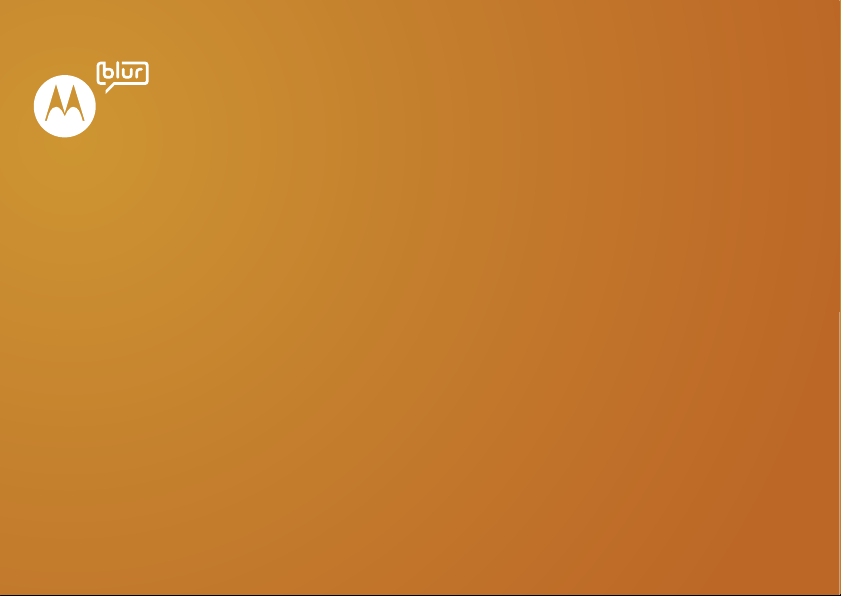
QUELQUE CHOSE
DE FLIPPANT.
MOTOROLA FLIPOUTMC avec MOTOBLUR
MC
Page 2
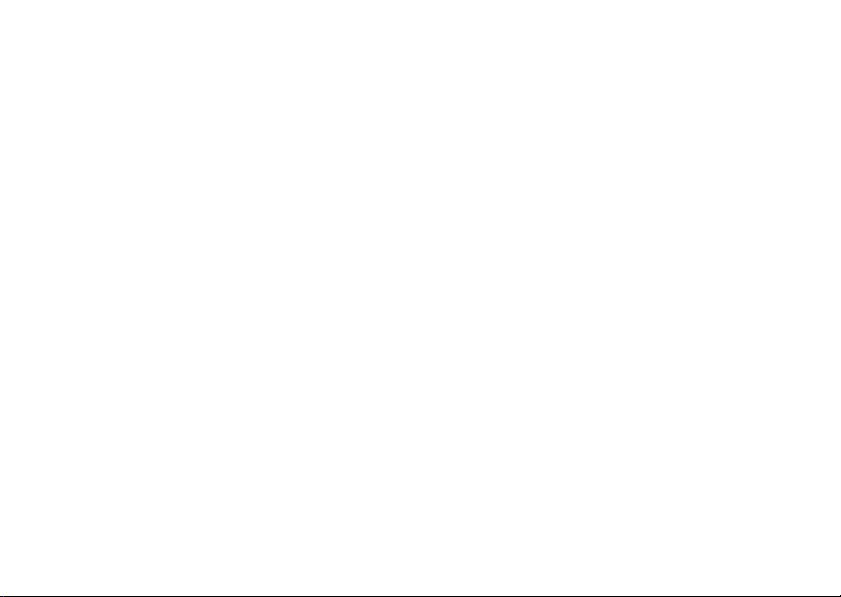
Page 3
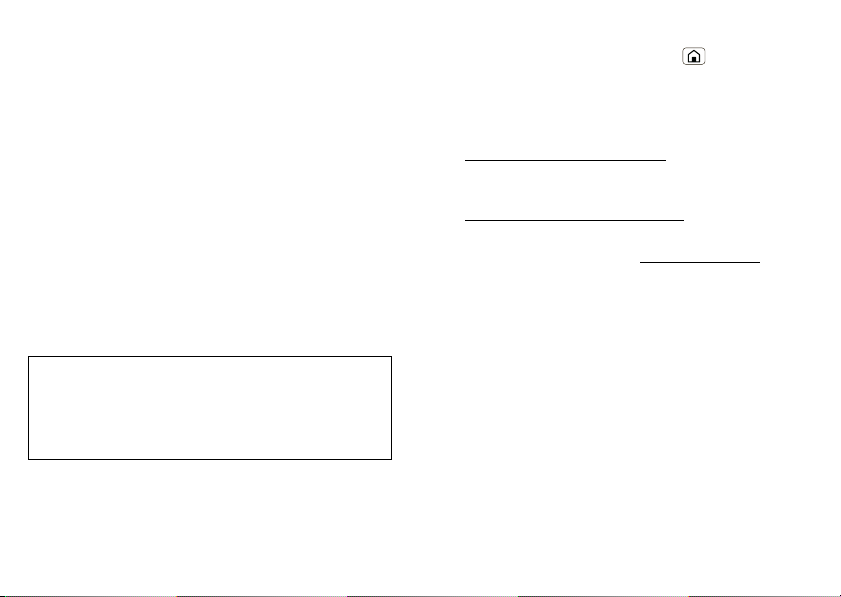
Félicitations!
MOTOROLA FLIPOUT avec MOTOBLUR
Voici le MOTOROLA FLIPOUT avec MOTOBLUR –
un téléphone novateur, aussi unique que vous l’êtes.
Son écran tactile tout à fait fascinant pivote sur une
charnière et laisse apparaître un clavier QWERTY
comprenant une rangée numérique distincte qui vous
facilite la tâche.
MOTOBLUR est le seul service permettant de
synchroniser tous vos amis, vos courriels, vos
messages, Facebook
événements grâce aux mises à jour et aux
sauvegardes constantes ainsi qu’aux fonctions de
localisation et d’effacement à distance en cas de perte
ou de vol du téléphone.
Mise en garde : avant d’assembler, de charger ou
d’utiliser votre téléphone pour la première fois,
veuillez lire les renseignements importants sur la
sécurité ainsi que l’information juridique qui
accompagnent votre téléphone.
MC
, MySpace, Twitter et vos
Autres renseignements
•Réponses: appuyez sur Accueil
> Centre d’assistance.
• Mises à jour : pour obtenir les mises à jour du
téléphone, le logiciel de l’ordinateur, l’aide en ligne
et plus, visitez le site
www.motorola.com/myflipout
•MOTOBLUR: après avoir créé un compte
MOTOBLUR, connectez-vous y en visitant le
www.motorola.com/mymotoblur
• Accessoires : pour trouver des accessoires pour
votre téléphone, visitez le www.motorola.ca
.
.
.
1Félicitations!
Page 4
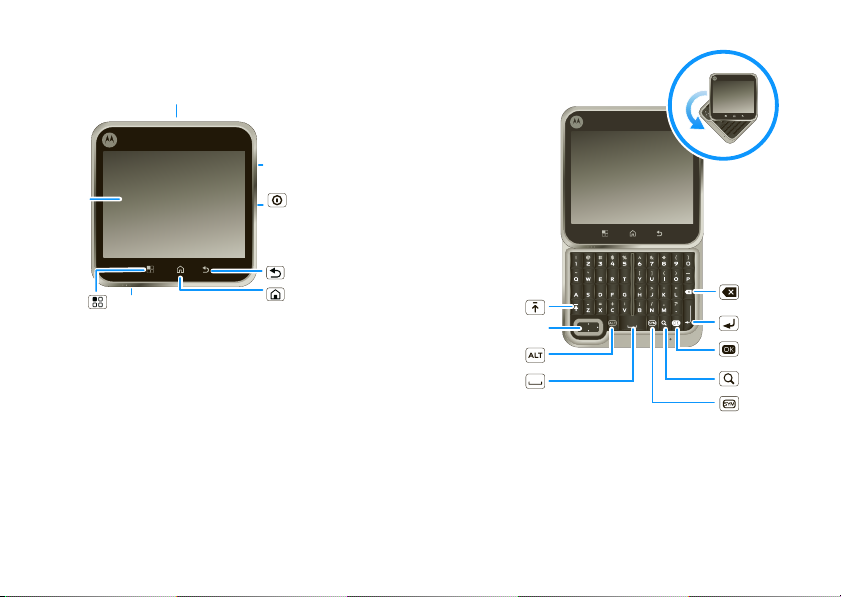
Votre téléphone
Lorsque vous ouvrez ou faites
pivoter le téléphone, l'écran s'ajuste
automatiquement.
Défiler et
sélectionner
Entrée
OK
Espacement
Alternatif
Majuscules
Supprimer
Rechercher
Symboles
les touches et les connecteurs principaux
To u ches de volume
Prise pour
écouteurs de
3,5 mm
Écran
tactile
To u che
de menu
Pour ouvrir
les options
du menu.
Connecteur micro-USB
Pour charger le téléphone
ou le brancher sur un
ordinateur.
To u che de mise
sous tension
Pour mettre l’écran en veille,
appuyer ici. Pour mettre
l’appareil hors tension,
maintenir enfoncée.
To u che précédente
To u che d'accueil
Pour revenir
à l’écran
d’accueil.
2 Votre téléphone
Remarque : votre téléphone sera peut-être
légèrement différent.
Page 5
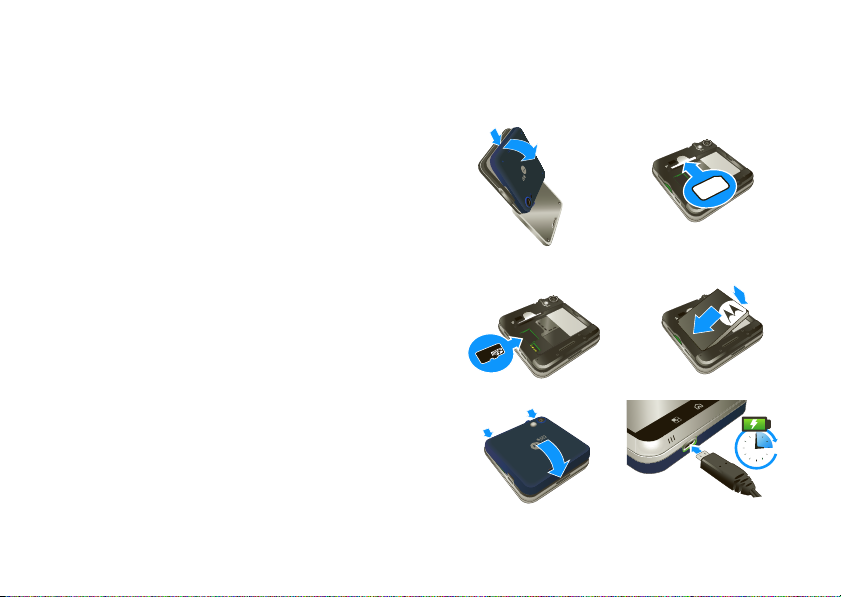
Table des matières
3H
Allons-y . . . . . . . . . . . . . . . . . . . . . . . . . . . . . . . . . . . 3
Écran tactile et touches . . . . . . . . . . . . . . . . . . . . . . 6
Écran d’accueil . . . . . . . . . . . . . . . . . . . . . . . . . . . . . 9
Réseautage social. . . . . . . . . . . . . . . . . . . . . . . . . . . 12
Appels. . . . . . . . . . . . . . . . . . . . . . . . . . . . . . . . . . . . 14
Contacts . . . . . . . . . . . . . . . . . . . . . . . . . . . . . . . . . . 17
Messagerie . . . . . . . . . . . . . . . . . . . . . . . . . . . . . . . 21
Entrée de texte . . . . . . . . . . . . . . . . . . . . . . . . . . . . 24
Web . . . . . . . . . . . . . . . . . . . . . . . . . . . . . . . . . . . . 27
Google Maps
Yo u Tu be
Applications pour tous . . . . . . . . . . . . . . . . . . . . . . 33
Bluetooth
Wi-Fi
Trucs et conseils . . . . . . . . . . . . . . . . . . . . . . . . . . . 37
Personnaliser . . . . . . . . . . . . . . . . . . . . . . . . . . . . . 40
Photos et vidéos. . . . . . . . . . . . . . . . . . . . . . . . . . . 43
Musique . . . . . . . . . . . . . . . . . . . . . . . . . . . . . . . . . 46
Carte mémoire et USB (en option) . . . . . . . . . . . . . 51
Synchroniser . . . . . . . . . . . . . . . . . . . . . . . . . . . . . . 53
Utilitaires. . . . . . . . . . . . . . . . . . . . . . . . . . . . . . . . . 54
Gestion . . . . . . . . . . . . . . . . . . . . . . . . . . . . . . . . . . 55
Sécurité. . . . . . . . . . . . . . . . . . . . . . . . . . . . . . . . . . 56
Dépannage . . . . . . . . . . . . . . . . . . . . . . . . . . . . . . . 59
Consignes de sécurité et information juridique . . . 60
MC
. . . . . . . . . . . . . . . . . . . . . . . . . . . . 29
MC
. . . . . . . . . . . . . . . . . . . . . . . . . . . . . . . . 31
MC
sans fil . . . . . . . . . . . . . . . . . . . . . . . . 34
MC
. . . . . . . . . . . . . . . . . . . . . . . . . . . . . . . . . . 35
Allons-y
à vos marques, prêt, partez
Assemblage et charge
1 Retirez le couvercle 2 Insérez la carte SIM
3 Carte MicroSD (déjà
insérée)
5 Replacez le couvercle 6 Chargez le téléphone
4 Insérez la batterie
3Allons-y
Page 6
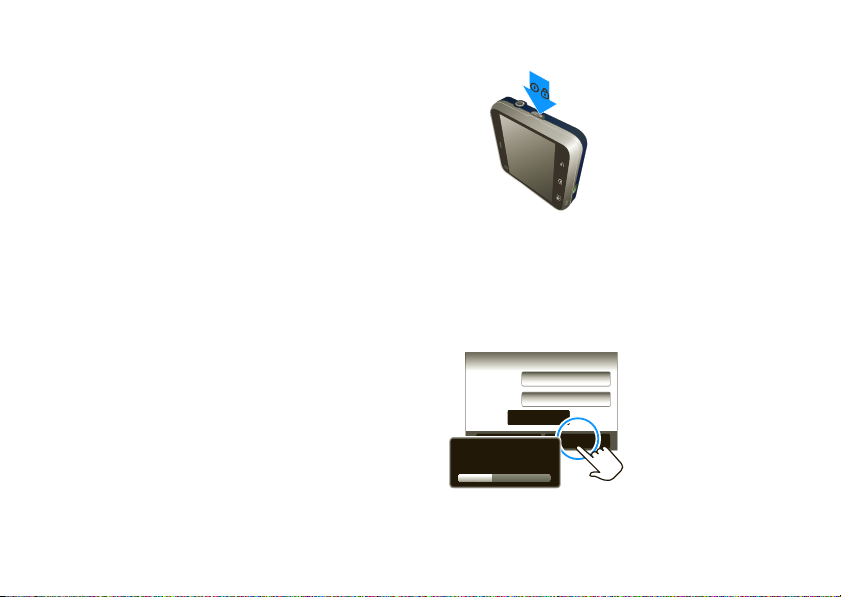
Mise en garde : consultez la section « Charge de la
Mot de passe:
ID MOTOBLUR:
Votre adresse de courriel
********
SuivantPrécédent
Vous connecter à votre compte MOTOBLUR
Mot de passe oublié?
Connexion à MOTOBLUR
batterie », à la page 61.
Configuration et mise en route
Créez votre compte MOTOBLUR ou connectez-vous
à celui-ci pour obtenir les renseignements sur vos
contacts, vos courriels, vos messages et les mises
à jour d’état pour tous vos comptes, en un seul endroit
et en tout temps. Pour obtenir plus de renseignements
à ce sujet, consultez la section « Votre compte
MOTOBLUR », à la page 12. L’inscription est sécurisée
et ne prend que quelques minutes.
Remarque : avant d’utiliser votre MOTOBLUR, lisez
les modalités et les conditions au cours de
l’inscription. Si vous les acceptez, cochez J’accepte.
4 Allons-y
1 Mettez le téléphone
sous tension.
2 Sélectionnez une
langue.
3 Inscrivez-vous ou
ouvrez une session.
Conseil : pour écrire,
ouvrez le téléphone.
Si vous n’avez pas encore
créé de compte
MOTOBLUR, vous
devrez vous inscrire :
entrez votre nom, votre
adresse courriel actuelle
(à laquelle MOTOBLUR
peut transmettre
l’information de votre
compte) ainsi qu’un
nouveau mot de passe
MOTOBLUR.
Conseil : vous pouvez
ignorer la configuration
de MOTOBLUR en
appuyant sur Configurer
le compte plus tard.
Page 7
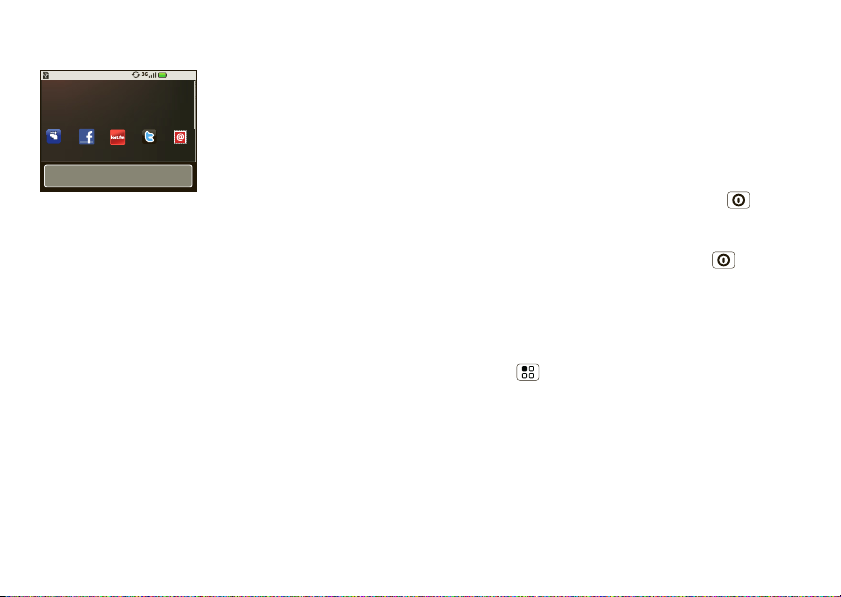
4 Ajoutez vos comptes
Configuration de comptes existan
Si vous utilisez l’un des services énumérés ci-dessous,
appuyez sur l’icône pour le configurer ou appuyez
FacebookMySpace
Comptes MOTOBLUR
Configuration de comptes existants
Last FM Twitter E-mail
Ajout de comptes terminé
Si vous utilisez l’un des services énumérés ci-dessous,
appuyez sur l’icône pour le configurer ou appuyez
longuement sur l’icône pour plus de détails.
7avril, 8:52
àMOTOBLUR.
5 Importez les contacts
de votre SIM.
Pour ajouter un compte,
appuyez sur le compte de
votre choix. Entrez
ensuite le nom
d’utilisateur ou l’adresse
courriel et le mot de
passe que vous avez
configurés pour le
compte en question.
Conseil : pour obtenir
plus de renseignements
ou pour ajouter des
comptes en tout temps,
consultez la
section « Ajouter un
compte », à la page 12.
Une fois que vous avez
ouvert une session, votre
téléphone commencera à
importer
automatiquement les
contacts de votre SIM.
Remarque : ce téléphone prend en charge des
applications et des services à haut débit de données.
Nous vous recommandons fortement de choisir un
plan de données qui convient à vos besoins. Pour
obtenir plus de renseignements à ce sujet,
communiquez avec votre fournisseur de services.
Mettre sous tension et hors tension
Pour mettre le téléphone sous tension, maintenez
la touche de mise sous tension enfoncée (sur
le côté droit du téléphone).
Pour mettre le téléphone hors tension, maintenez la
touche de mise sous tension enfoncée , puis
appuyez sur Éteindre.
Connexion Wi-FiMC
Pour vous connecter à un réseau Wi-Fi et accéder
encore plus rapidement à Internet, appuyez
sur Menu > Paramètres > Sans fil et réseaux
> Paramètres Wi-Fi.
Contenu génial et plus encore
Visitez la boutique Android MarketMC et téléchargez
des milliers d’applications parmi les plus géniales sur
la planète (consultez la section « Applications pour
tous », à la page 33).
5Allons-y
Page 8
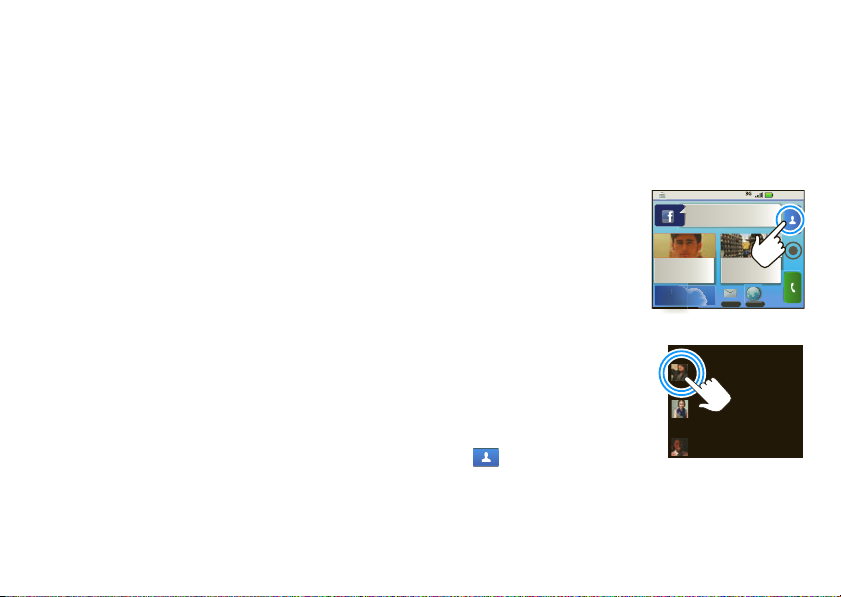
Remarque : certaines fonctions ne sont pas
7avril, 8:52
Laurie Martel
vient de trouver une...
noire
Il y a 26minutes
Navigateur
Messagerie
Mathieu Ouellet
Col roulé noir
et béret, et
À 298minutes du gâteau.
20°
20
QUÉBEC
William Manseau
Léon Bergeron
Jessica Rabelais
L
M
disponibles dans certaines régions ou avec certains
fournisseurs de services.
Votre téléphone est déjà équipé d’une carte mémoire
microSD. Pour apprendre comment sauvegarder des
photos, des vidéos et des chansons provenant de
votre ordinateur, suivez les étapes décrites à la section
« Glisser-déposer par USB », à la page 51.
Sécurité
Ne vous inquiétez pas, vos contacts sont sauvegardés
sur MOTOBLUR. En cas de perte ou de vol de votre
téléphone, MOTOBLUR peut vous aider à le localiser
ou à en effacer toutes les données à distance.
Et lorsque vous obtenez votre prochain appareil
MOTOBLUR, la sauvegarde automatique des données
vous permet de le configurer en un tournemain au
moyen de votre nom d’utilisateur et de mot de passe.
Et bien entendu, ce n’est pas tout. De nombreux
moyens de protéger votre téléphone et vos données
sont expliqués à la section « Sécurité », à la page 56.
6 Écran tactile et touches
Écran tactile et touches
quelques notions de base essentielles
Conseils tactiles
Voici quelques conseils sur la manière de naviguer sur
votre téléphone.
Appuyer sur
Pour sélectionner une icône
ou une option, appuyez sur
l’élément de votre choix.
°
Appuyer longuement
Pour ouvrir des options
particulières, appuyez
longuement sur une icône
ou un autre élément.
Essayez-le : à partir de
l’écran d’accueil, appuyez
sur Contacts, puis
appuyez longuement sur un contact pour ouvrir
les options.
Page 9
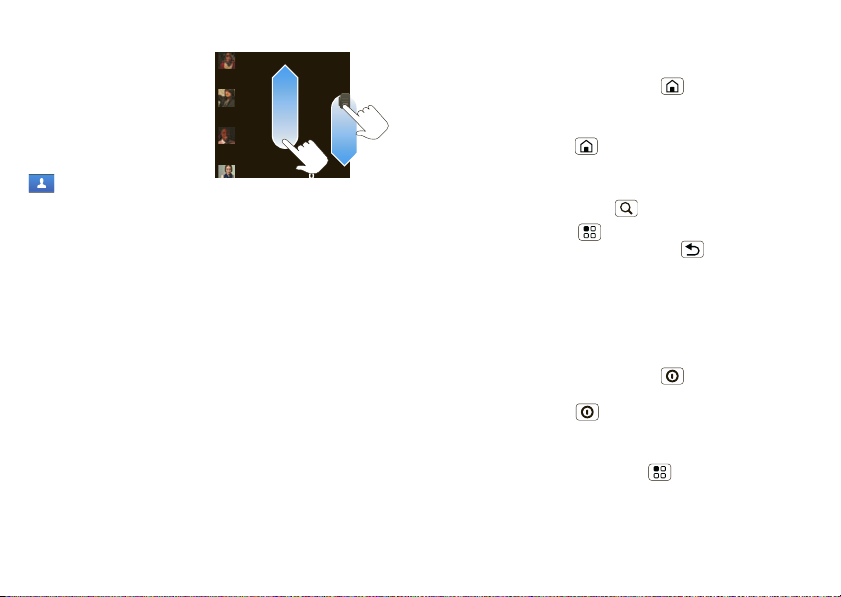
Faire glisser
William Manseau
Léon Bergeron
Michel Baril
Pour parcourir une liste
ou vous déplacer
lentement, faites glisser
votre doigt sur l’écran
tactile. Essayez-le : à
partir de l’écran d’accueil,
appuyez sur
Contacts, puis faites
glisser votre liste de contacts vers le haut ou le bas.
Conseil : lorsque vous faites glisser ou feuilletez une
liste, une barre de défilement s’affiche à la droite de
l’écran. Pour déplacer la liste entre les lettres A et Z,
faites glisser la barre de défilement.
Feuilleter
Pour parcourir une liste ou vous déplacer rapidement,
feuilletez l’écran tactile (faites glisser votre doigt
rapidement sur l’écran, puis retirez-le).
Conseil : lorsque vous feuilletez une longue liste,
appuyez sur l’écran pour interrompre le défilement.
Zoom par pincement
Pour regarder les cartes, les pages Web ou les photos
de plus près. Pour faire un zoom avant, posez deux
doigts sur l’écran, puis séparez-les. Pour faire un zoom
arrière, ramenez les doigts ensemble.
Conseils relatifs aux touches
Menu, Accueil et Précédente
Appuyez sur la touche d’accueil pour fermer tout
menu ou application et revenir à l’écran d’accueil.
À partir de l’écran d’accueil, appuyez longuement sur
la touche d’accueil pour afficher les dernières
applications que vous avez utilisées, puis appuyez sur
une application pour l’ouvrir.
Appuyez sur Rechercher pour chercher du texte.
Appuyez sur Menu pour ouvrir les options de
menu, ou appuyez sur Précédente pour revenir
en arrière.
Mettre en veille et réactiver
Pour économiser l’énergie de la batterie, éviter
d’activer accidentellement une option ou nettoyer
l’écran tactile, mettez l’écran en veille en appuyant sur
la touche de mise sous tension . Pour réactiver
l’écran tactile, appuyez simplement sur la touche de
mise sous tension de nouveau ou ouvrez le
téléphone.
Pour changer le délai de mise en veille automatique
de l’écran, appuyez sur Menu > Paramètres
> Sons et affichage > Mise en veille de l’écran.
7Écran tactile et touches
Page 10

Conseil : pour que l’écran se verrouille lorsqu’il passe
en mode veille, consultez la section « Verrouiller
l’écran », à la page 57.
Menu de la touche de mise sous tension
Maintenez enfoncée la touche de mise sous
tension pour ouvrir le menu de cette touche,
à partir duquel vous pouvez mettre le téléphone hors
tension (Éteindre), ou activer ou désactiver le Mode
avion ou le Mode silencieux.
Régler le volume
Pour changer le volume de la sonnerie (à partir de
l’écran d’accueil) ou celui de l’écouteur (en cours
d’appel), appuyez sur les touches de volume.
Conseil : pour couper la sonnerie en appuyant
deux fois ou pour passer en mode vibration en
déposant votre téléphone face vers la bas, appuyez sur
Menu > Paramètres > Sons et affichage
> Double appui: mode silencieux ou Face vers
le bas: mode vibreur.
8 Écran tactile et touches
Faire pivoter l’écran
Dans un grand nombre d’applications comme la
messagerie et les contacts, l’affichage peut pivoter de
90 degrés afin de garder l’écran tactile bien orienté
lorsque vous faites pivoter le téléphone :
Recherche : Menu > Paramètres
> Sons et affichage > Orientation
Page 11
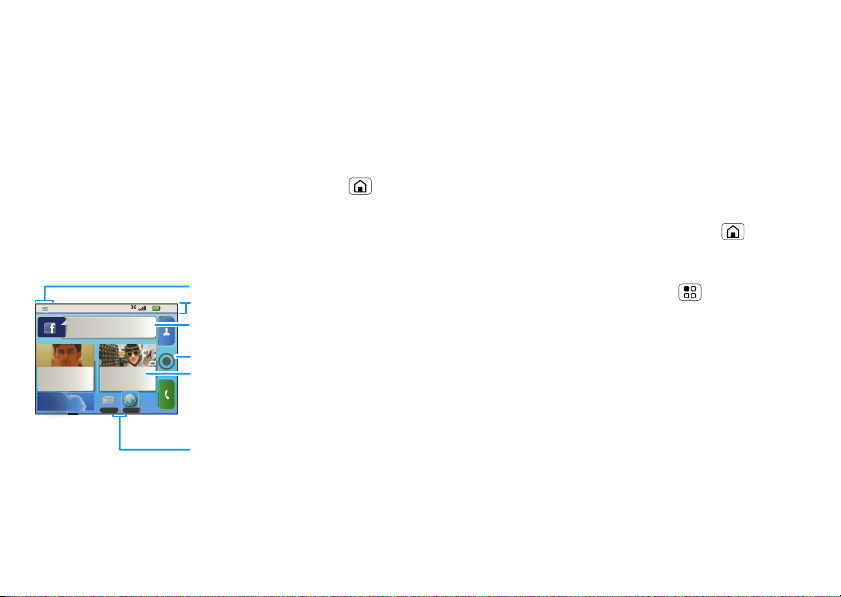
Écran d’accueil
8:52
Laurie Martel
vient de trouver
une... noire
Il y a 26minutes
Navigateur
Messagerie
Mathieu Ouellet
Col roulé noir
et béret, et
À 298minutes du gâteau.
20°
QUÉBEC
Indicateurs d’état
Widgets
Pour ouvrir, appuyer sur un widget.
Pour le déplacer ou le supprimer,
appuyer longuement.
Pour ouvrir d’autres volets de widgets,
feuilleter vers la gauche ou la droite.
Raccourcis
Pour ouvrir, appuyer sur un raccourci.
Notifications
Pour afficher les détails, faire glisser
cette barre vers le bas.
Pour ouvrir le menu principal.
État en ligne
Pour changer votre état, appuyer ici.
accès rapide aux éléments dont vous avez le plus
besoin
Démarrage rapide : écran d’accueil
L’ écran d’accueil rassemble toute l’information la plus
récente vous concernant en un seul endroit. C’est ce
que vous voyez lorsque vous mettez votre téléphone
sous tension ou appuyez sur la touche d’accueil
à partir d’un menu. Fondamentalement, il ressemble
àceci:
20°
Remarque : l’écran d’accueil de votre téléphone peut
être légèrement différent.
Utiliser et modifier l’écran d’accueil
Dans l’écran d’accueil, les raccourcis sont des icônes
qui permettent d’accéder à vos applications, à vos
favoris Web, à vos contacts, à vos étiquettes de
courriel ou à vos listes de lecture préférées. Les
widgets affichent les actualités, les prévisions météo,
les messages reçus et d’autres mises à jour utiles.
Pour voir d’autres volets de raccourcis et de widgets,
feuilletez l’écran d’accueil vers la gauche ou la droite.
• Pour ouvrir un élément, appuyez sur celui de votre
choix. Appuyez sur la touche d’accueil pour
revenir à l’écran d’accueil.
• Pour modifier les paramètres d’un widget, ouvrez le
widget, puis appuyez sur Menu > Paramètres.
Pour obtenir plus de renseignements au sujet des
paramètres des widgets consultez les sections :
Événements (« Ajouter un compte », à la page 12),
Messages (« Configurer la messagerie », à la
page 22), Musique (« Musique », à la page 46),
Statut (« Mettre votre état à jour », à la page 12) ou
Actualités ou Météo (« Widgets », à la page 40).
• Pour ajouter un élément ou modifier votre fond
d’écran, appuyez longuement sur un espace libre
jusqu’à ce que le menu Ajouter à l’écran d’accueil
s’affiche.
9Écran d’accueil
Page 12
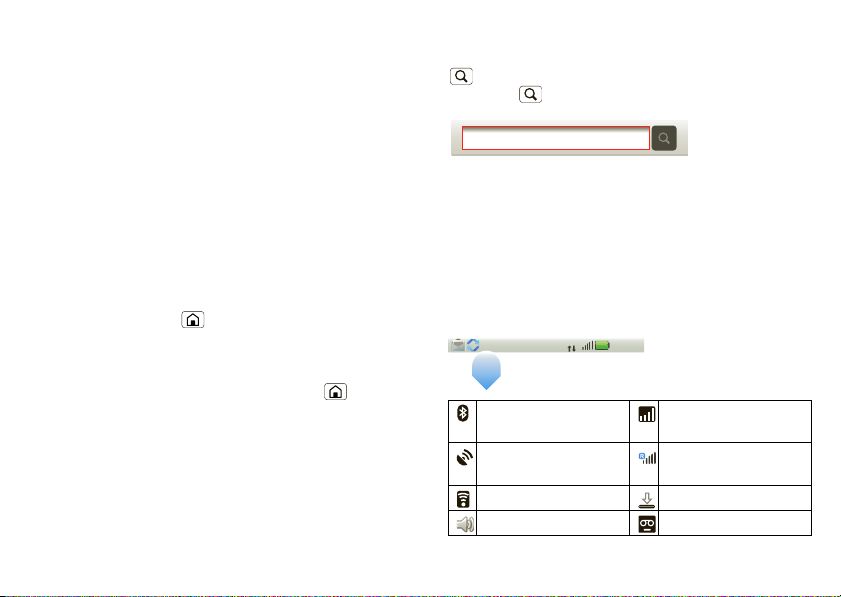
Il est également possible d’ajouter un dossier afin
11:35
3G
de classer vos raccourcis.
• Pour déplacer ou supprimer un élément, appuyez
longuement sur l’élément de votre choix jusqu’à ce
que vous sentiez une vibration, puis faites-le glisser
vers un autre emplacement, un autre volet ou
la poubelle, située dans le coin inférieur droit
de l’écran.
Exécuter plusieurs applications
Pas besoin de fermer une application avant d’en ouvrir
une nouvelle. Votre téléphone peut exécuter plusieurs
applications en même temps.
Vous pouvez ouvrir une nouvelle application pendant
qu’une autre est déjà en cours d’exécution. Appuyez
sur la touche d’accueil pour revenir à l’écran
d’accueil. Ouvrez la barre des applications, puis
appuyez sur l’application de votre choix. Pour passer
d’une application en cours d’exécution à une autre,
appuyez longuement sur la touche d’accueil pour
voir les applications déjà ouvertes, puis appuyez sur
l’application de votre choix. Vous pouvez afficher un
maximum de six applications récemment lancées.
10 Écran d’accueil
Rechercher
Pour effectuer une rechercher, appuyez sur Rechercher
à l’avant du téléphone ou appuyez sur la touche de
recherche sur le clavier QWERTY.
État du téléphone et notifications
Les icônes affichées dans le coin supérieur gauche
vous préviennent de la réception de nouveaux
messages ou d’événements. Pour obtenir plus de
renseignements au sujet d’un événement, par
exemple, feuilletez la barre vers le bas. Les icônes
affichées dans le coin supérieur droit vous informent
de l’état du téléphone :
MC
Bluetooth
GPS actif réseau (en
Wi-Fi
volume message vocal
actif réseau (signal
à pleine intensité)
itinérance)
MC
actif téléchargement
Page 13
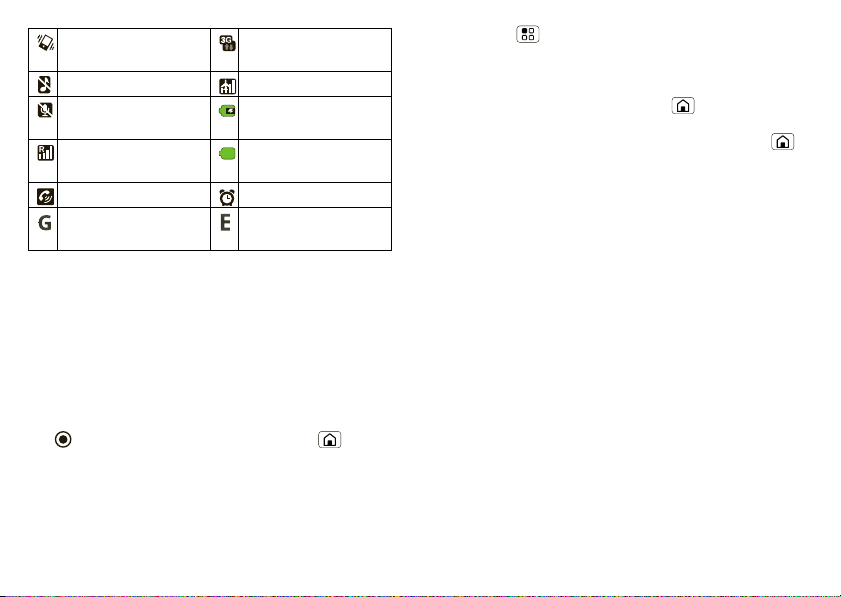
vibration 3G (transfert le plus
silencieux mode avion
mise en sourdine de
l’appel
signal (en itinérance) batterie (pleine
haut-parleur actif alarme réglée
GPRS (transfert
rapide de données)
Conseil : pour afficher la date d’aujourd’hui, appuyez
longuement sur la barre d’état dans la partie
supérieure de l’écran.
rapide de données)
batterie (en cours de
charge)
charge)
EDGE (transfert plus
rapide de données)
Menu principal
Démarrage rapide : le menu principal
Le menu principal affiche toutes vos applications.
Pour l’ouvrir à partir de l’écran d’accueil, appuyez
sur . Pour le fermer, appuyez sur Accueil .
Remarque : votre menu principal peut varier.
Conseil : pour trouver une application dans le menu
principal, ouvrez le téléphone (ou appuyez longuement
sur Menu pour ouvrir le clavier de l’écran), puis
entrez le nom de l’application.
Applications récentes
Appuyez longuement sur Accueil pour afficher
les dernières applications utilisées, puis appuyez sur
l’application de votre choix. Appuyez sur Accueil
pour revenir à l’écran d’accueil.
11Écran d’accueil
Page 14
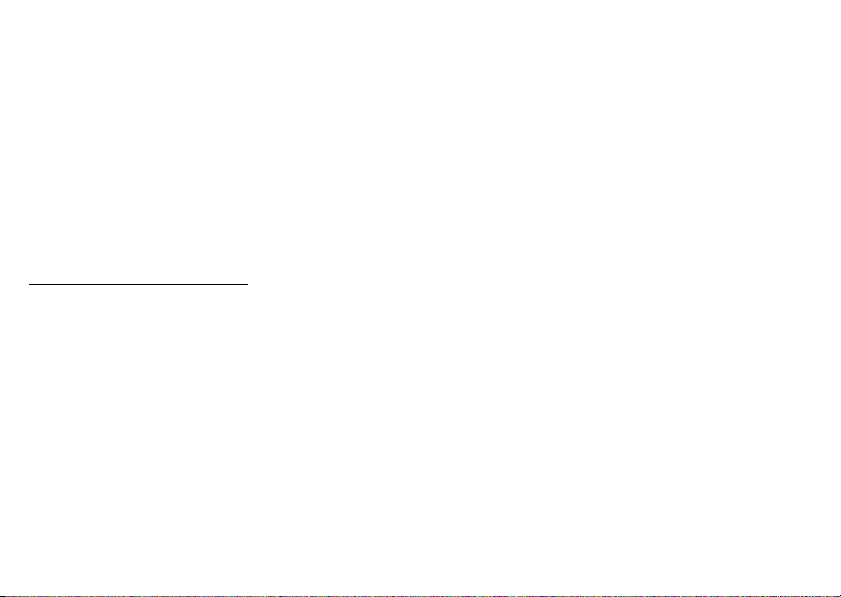
Réseautage social
ma vie, ta vie
Votre compte MOTOBLUR
La première fois que vous avez mis votre téléphone
sous tension, vous avez ouvert un compte
MOTOBLUR qui s’occupe de la gestion de vos
messages, de vos contacts et plus encore (consultez
la section « Configuration et mise en route », à la
page 4). Vous pouvez également vous connecter à ce
compte à partir d’un ordinateur pour télécharger des
contacts, réinitialiser votre mot de passe, obtenir de
l’assistance ou même repérer votre téléphone :
www.motorola.com/mymotoblur
Qu’est-ce que c’est, MOTOBLUR?
Le MOTOROLA FLIPOUT avec MOTOBLUR est
un téléphone doté d’aptitudes sociales.
MOTOBLUR est le seul service permettant de
synchroniser tous vos amis, vos courriels, vos
messages, Facebook
événements grâce aux mises à jour et aux
sauvegardes constantes ainsi qu’aux fonctions
de localisation et d’effacement à distance en cas
de perte ou de vol du téléphone.
12 Réseautage social
MC
, MySpace, Twitter et vos
Mettre votre état à jour
Après avoir ajouté un compte de réseautage social,
vous pouvez mettre votre état à jour et l’afficher dans
le widget Statut à l’écran d’accueil.
Pour mettre votre état à jour, appuyez sur le widget
Statut, puis écrivez ce qui vous chante. Si vous
possédez plus d’un compte, vous pouvez utiliser le
menu déroulant pour déterminer les comptes à mettre
à jour. Si le widget Statut n’est pas affiché à l’écran,
feuilletez l’écran d’accueil vers la gauche ou la droite
pour afficher les autres volets.
Pour ajouter le widget Statut :
1 Appuyez longuement sur un espace libre de l’écran
d’accueil jusqu’à ce que le menu Ajouter à l’écran
d’accueil s’affiche.
2 Appuyez sur Widgets Motorola > Statut.
Le widget s’ajoute dans l’espace libre et affiche
votre état dès que le téléphone effectue la mise
à jour à partir du réseau.
Ajouter un compte
Si vous avez ignoré la configuration d’un compte
MOTOBLUR la première fois que vous avez mis votre
téléphone sous tension, vous devrez configurer un
compte MOTOBLUR avant de pouvoir ajouter d’autres
comptes. À partir de votre écran d’accueil, appuyez sur
Page 15
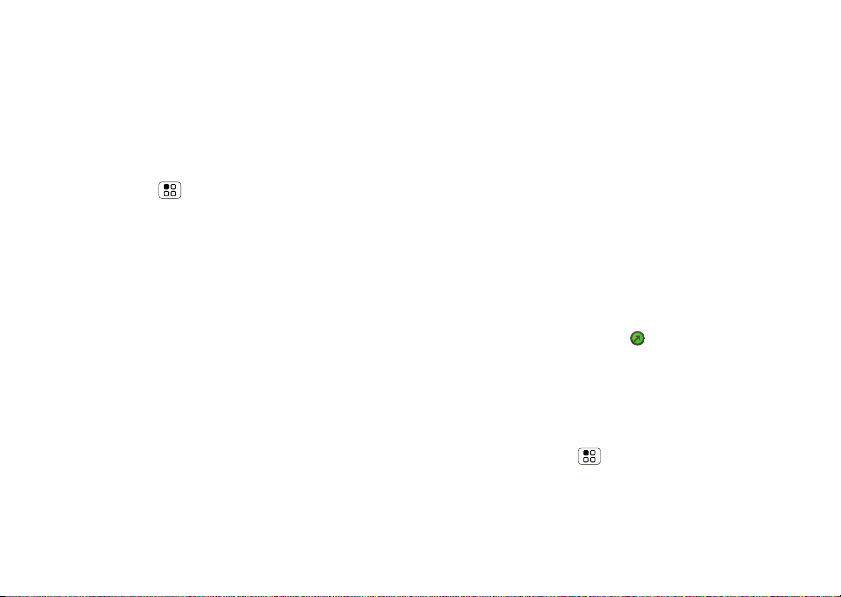
Configurer votre compte Blur, puis suivez les
étapes décrites dans « Configuration et mise en
route », à la page 4.
Remarque : vous pouvez ajouter vos comptes
Facebook, MySpace, Twitter ou d’autres comptes
à votre téléphone. Si vous n’avez pas encore un tel
compte, visitez les sites Web des services en question
pour vous inscrire.
Recherche : Menu > Paramètres > Comptes
> Ajouter un compte
Pour vous connecter à un compte, utilisez le nom
d’utilisateur ou l’adresse courriel et le mot de passe
du compte en question (les mêmes que sur votre
ordinateur).
Lorsque vous vous connectez à vos comptes de
réseautage social, vous voyez vos amis et vos contacts
dans votre liste de Contacts. Votre état et les mises
à jour peuvent s’afficher dans les widgets Statut
et Événements.
Remarque : les messages de Twitter et MySpace
s’affichent toujours comme messages lus sur votre
téléphone, mais celui-ci vous avise lorsque vous
recevez un nouveau message. Le site MySpace
marque vos messages comme lus en ligne.
Pour obtenir des détails sur les comptes de courriel,
consultez la section « Configurer la messagerie », à la
page 22.
Conseil : pour télécharger les mises à jour plus
rapidement, consultez la section « Wi-Fi
page 35.
MC
», à la
Afficher les mises à jour et les fonctions des comptes
Après avoir ajouté un compte de réseautage social,
vous pouvez afficher les mises à jour de vos amis et
y répondre à l’aide du widget Événements à partir de
l’écran d’accueil. Si vous ne le voyez pas à l’écran,
apprenez comment en configurer un à la section
« Widgets », à la page 40.
Pour ouvrir une mise à jour dans le widget
Événements, appuyez sur pour ouvrir le site Web
correspondant.
Remarque : votre réseau ou d’autres facteurs peuvent
influer sur la vitesse de mise à jour des widgets.
Modifier et supprimer des comptes
Recherche : Menu > Paramètres > Comptes
Pour modifier un compte, appuyez longuement sur le
compte de votre choix, puis appuyez sur Ouvrir un
compte. Pour le supprimer (ainsi que ses contacts et
ses messages), appuyez sur Supprimer compte.
13Réseautage social
Page 16
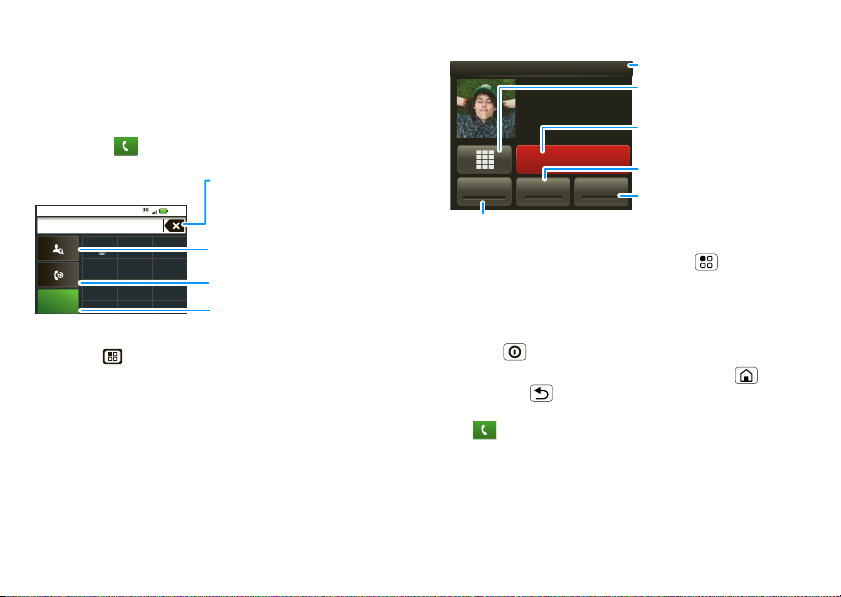
Appels
Bluetooth
Alex Morin
Portable (555) 555-2505
Raccrocher
Appel en cours (00:12)
HPMuet
Bluetooth
Activer ou désactiver Bluetooth.
Compteur d’appel
Raccrocher
Pour mettre fin à un appel.
Clavier
Pour entrer des numéros pendant
un appel, ouvrir le clavier.
Muet
Pour activer ou désactiver la
sourdine.
Haut-parleur
Pour activer ou désactiver
le haut-parleur.
ça fait du bien de parler
Démarrage rapide : appels
Options de composition
Recherche : Appeler
11:46
ABC2DEF
5
JKL
TUV8WXY
0
+
3
6
MNO
9
#
1
4
GHI
7
PQRS
Appeler
*
Autres options
Pour obtenir d’autres options,
appuyer sur afin d'afficher
la boîte vocale, la composition
rapide et les appels fréquents.
14 Appels
Supprimer
Pour supprimer un chiffre.
Rechercher des contacts
ou Ajouter un contact
Appels récents
Appel
Pour faire un appel, entrer un
numéro de téléphone, puis
appuyer ici.
Options en cours d’appel
En cours d’appel, appuyez sur Menu pour choisir
Mettre en attente, Nouvel appel, Utiliser
Bluetooth ou Qualité audio. L’écran tactile se
désactive pour en prévenir l’utilisation accidentelle.
Pour le réactiver, appuyez sur la touche de mise sous
tension .
Conseil : vous pouvez appuyer sur Accueil ou sur
Précédente pour masquer l’affichage de l’appel
actif. Pour ouvrir l’affichage de nouveau, appuyez
sur Appeler.
Faire des appels et répondre
Remarque : à moins de disposer d’un écouteur
connecté, vous devez ouvrir le téléphone pour faire et
recevoir des appels.
Page 17
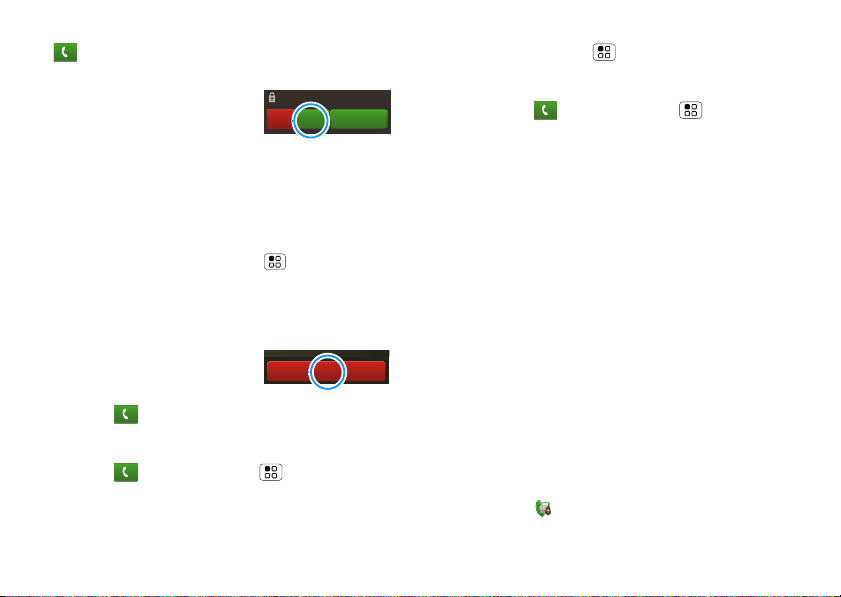
Pour faire un appel, ouvrez le téléphone, appuyez
Raccrocher
sur Appeler, composez un numéro, puis appuyez
sur Appeler.
Pour répondre à un appel, ouvrez
le téléphone ou faites
glisser Répondre vers la droite
Appuyer sur le bouton Marche/
Verrouiller pour ignorer l'appel.
Ignorer
Répondre
Raccrocher +
Répondre
(lorsque le téléphone est
déverrouillé, Répondre est simplement une touche
tactile).
Conseil : pour passer en mode vibration, déposez
votre téléphone face vers la bas. Pour couper la
sonnerie, appuyez deux fois. Pour accéder à ces
options rapides, appuyez sur Menu > Paramètres
> Sons et affichage > Double appui: mode
silencieux ou Face vers le bas: mode vibreur.
Mettre fin aux appels
Appuyez sur Raccrocher.
Messagerie vocale
Recherche : Appeler et appuyez sur 1.
Numéros abrégés
Recherche : Appeler >Menu >Numéros
abrégés
• Pour composer un numéro, appuyez sur le numéro
de votre choix.
• Pour ajouter, modifier ou supprimer des entrées,
appuyez sur Menu .
Appels fréquents
Recherche : Appeler > Menu > Fréquents
• Pour composer un numéro, appuyez sur le numéro
de votre choix.
• Pour envoyer un message textuel, afficher un
contact, ajouter l’appel aux numéros abrégés ou
activer d’autres options, appuyez longuement sur
une entrée.
Mains libres
Remarque : l’utilisation d’un appareil mobile ou d’un
accessoire pendant la conduite peut détourner votre
attention de la route et est interdite dans certains pays.
Conformez-vous toujours aux lois et conduisez
prudemment.
En cours d’appel :
• Pour utiliser le haut-parleur, appuyez sur HP.
MC
• Pour utiliser un appareil Bluetooth
, appuyez
sur Bluetooth.
Reconnaissance vocale
Recherche : Reconnaissance vocale dire une
commande.
15Appels
Page 18
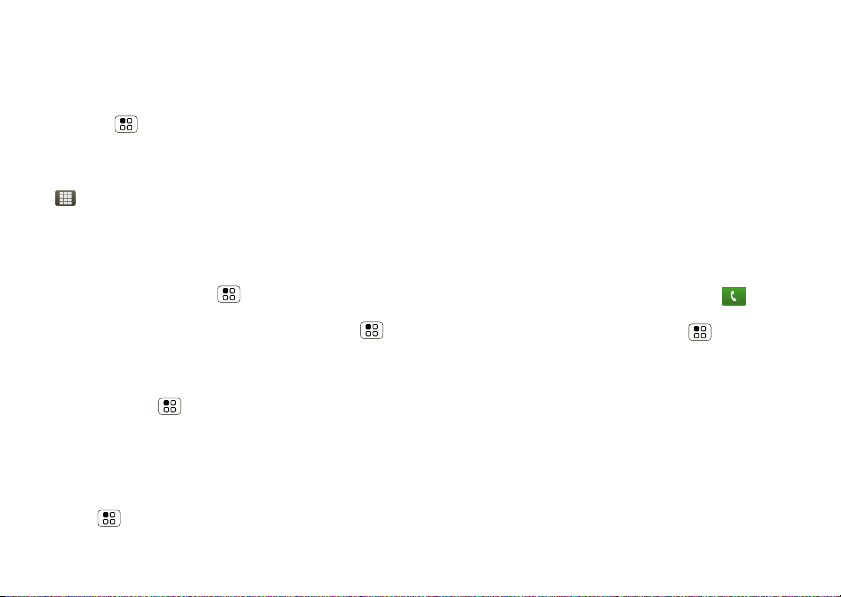
Mettre en sourdine et en attente
En cours d’appel :
• Pour mettre l’appel en sourdine, appuyez sur Muet.
• Pour mettre un appel en attente, appuyez
sur Menu > Mettre en attente.
Entrer des chiffres en cours d’appel
Pour entrer des chiffres en cours d’appel, appuyez
sur , puis sur le clavier.
Conférences téléphoniques
Pour lancer une conférence téléphonique, composez
le premier numéro. Lorsque vous obtenez une
réponse, appuyez sur Menu > Nouvel appel, puis
composez le prochain numéro. Lorsque vous obtenez
une réponse au second appel, appuyez sur Menu
> Mettre en conférence.
Votre numéro de téléphone
Recherche : Menu > Paramètres > À propos du
téléphone > État > Mon numéro de téléphone
Votre identification d’appelant
Pour masquer votre numéro afin que les personnes
que vous appelez ne puissent pas le voir, appuyez
sur Menu > Paramètres > Paramètres d’appel
16 Appels
> Paramètres supplémentaires > Identifiant
d’appelant.
Appels d’urgence
Remarque : votre fournisseur de services programme
un ou plusieurs numéros de téléphone d’urgence
(comme le 911 ou le 112) que vous pouvez appeler en
tout temps, même lorsque le téléphone est verrouillé.
Les numéros d’urgence varient d’un pays à l’autre. Les
numéros d’urgence préprogrammés du téléphone
peuvent ne pas fonctionner partout; il est aussi
possible qu’un appel d’urgence ne puisse être
acheminé en raison de problèmes liés aux
interférences, au réseau ou à l’environnement.
1 Ouvrez le téléphone, puis appuyez sur Appeler
(si votre téléphone est verrouillé, appuyez sur Appel
d’urgence ou appuyez sur Menu > Appel
d’urgence).
2 Composez le numéro d’urgence.
3 Appuyez sur Appeler pour appeler le numéro
d’urgence.
Remarque : votre téléphone peut faire appel à des
signaux satellites AGPS pour indiquer votre
emplacement aux services d’urgence. Pour en savoir
davantage à ce sujet, consultez la section « GPS et
AGPS », à la page 63).
Page 19
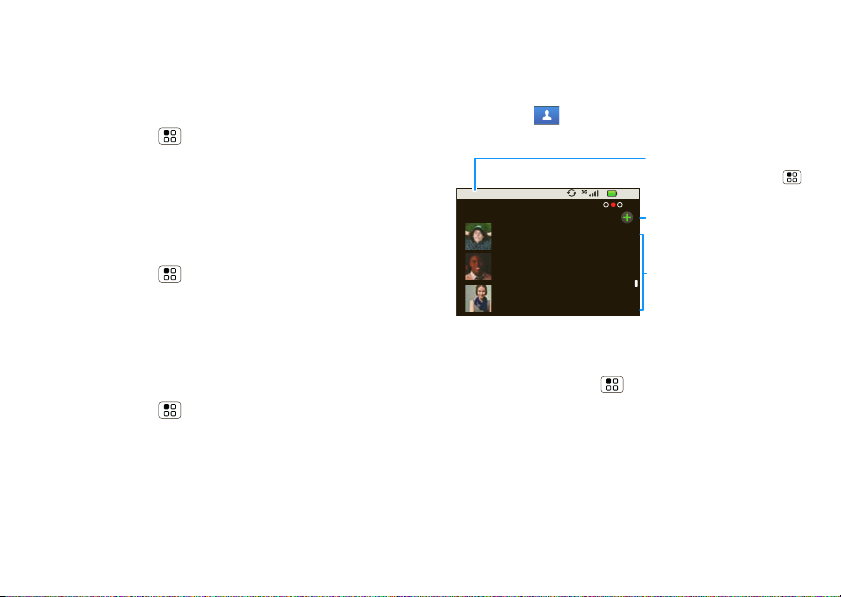
Renvoi d’appel et attente
8:52
Contacts : A-Z
Contacts : Tous contacts
Alex Morin
Daniel Tremblay
Kate Gagnon
Groupe
Pour choisir le groupe à
afficher, appuyer sur Menu
(Tout, Favoris, Facebook, etc.).
Liste de contacts
Pour afficher l’information sur
un contact, appuyer sur un
contact. Pour envoyer un
courriel, supprimer et autres,
appuyer longuement.
Pour ajouter un contact,
appuyer ici.
Vous pouvez transférer des appels en tout temps, ou
seulement lorsque votre téléphone est occupé ou non
accessible (hors du réseau) ou que l’appel reste sans
réponse :
Recherche : Menu > Paramètres > Paramètres
d’appel > Renvoi d’appel
Si vous recevez un appel alors que vous êtes déjà au
téléphone, la fonction Appel en attente vous permet
d’y répondre en appuyant sur Répondre. Pour envoyer
le deuxième appel directement dans la messagerie
vocale, désactivez la fonction Appel en attente :
Recherche : Menu > Paramètres > Paramètres
d’appel > Paramètres supplémentaires > Appel en
attente
Restreindre les appels sortants
Pour restreindre les possibilités d’appel sortant du
téléphone à quelques numéros seulement :
Recherche : Menu > Paramètres > Paramètres
d’appel > Numéro autorisé
• Pour activer la composition fixe, appuyez
sur Numéros autorisés désactivé.
• Pour ajouter ou supprimer les numéros autorisés,
appuyez sur Gérer n
o
autorisés.
Contacts
des contacts comme vous n’en avez jamais eu
Démarrage rapide : contacts
Recherche : Contacts
Conseil : pour chercher dans la liste, appuyez
longuement sur Menu > Rechercher, puis entrez
un nom. Lorsque vous feuilletez ou faites défiler cette
liste, une barre de défilement s’affiche à la droite de
l’écran. Pour faire défiler la liste plus rapidement, faites
glisser la barre de défilement.
17Contacts
Page 20
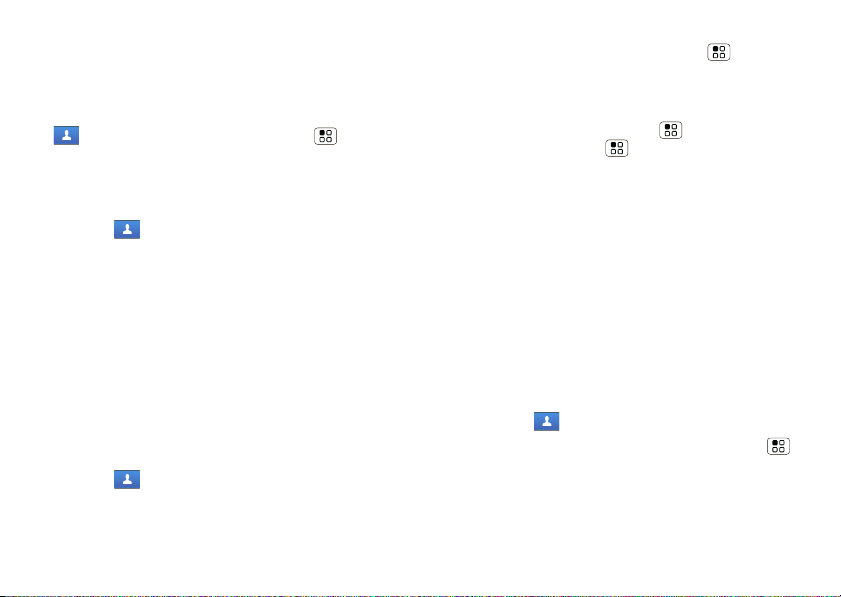
Importer les contacts de votre SIM
Remarque : vous avez peut-être déjà fait l’importation
à l’étape « Configuration et mise en route », à la
page 4.
Pour importer les contacts de votre carte SIM, appuyez
sur Contacts, puis appuyez sur Menu
> Paramètres > Gérer la carte SIM.
Appeler un contact ou envoyer un message textuel ou un courriel
Recherche : Contacts
Pour utiliser les options Afficher le contact, Envoyer
un courriel, Supprimer un contact,
appuyez longuement sur le contact de votre choix.
Afficher et utiliser les contacts
Le MOTOROLA FLIPOUT avec MOTOBLUR vous
permet de rester au courant de ce que tout le monde
fait à tout moment. Chaque fois que vous répondez
à un appel, vérifiez un message ou recherchez les
coordonnées d’un ami, vous verrez non seulement son
nom et son numéro, mais aussi son état de réseau
social et sa photo.
Recherche : Contacts
18 Contacts
• Pour filtrer les contacts par groupe (Tous,
Facebook, etc.), appuyez sur Menu
> Afficher le groupe.
Conseil : pour changer le compte de provenance
des photos de vos Contacts, à partir de l’écran
d’accueil, appuyez sur Menu > Paramètres
> Comptes >Menu > Source de photos.
• Pour trouver un contact, écrivez simplement son
nom.
Pour afficher les détails au sujet d’un contact,
appuyez sur le contact de votre choix. Pour l’appeler
ou lui envoyer un message, appuyez sur son
numéro de téléphone ou sur ses autres
informations.
• Pour changer l’affichage de la liste, appuyez sur
Journal (récemment utilisés), A-Z (liste sans statut)
ou Statut (liste avec statut), feuilletez l’écran vers la
gauche ou la droite.
Modifier ou supprimer des contacts
Recherche : Contacts
Appuyez sur le contact, puis appuyez sur Menu
> Modifier ou Supprimer. Vous pouvez définir une
sonnerie, inscrire l’adresse et entrer d’autres détails
qui seront sauvegardés sur votre téléphone et dans
votre compte MOTOBLUR.
Page 21
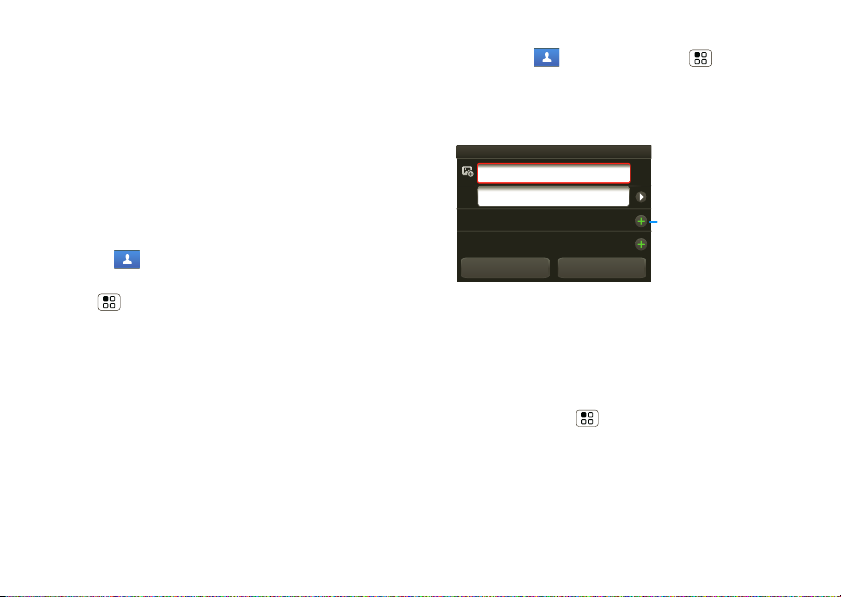
Où les contacts sont-ils modifiés ou supprimés?
Téléphone
Prénom
Ajouter un contact
Enregistrer
E-mails
Nom de famille
Ignorer les modifications
Pour ajouter une entrée,
appuyer sur +.
Pour obtenir plus de détails, feuilleter vers le haut.
Votre téléphone modifie les contacts dans sa mémoire
et met également votre compte MOTOBLUR à jour.
Les modifications que vous apportez ne touchent pas
votre carte SIM.
Lier les contacts
Il est possible que vous ayez deux entrées de
Contacts pour la même personne. Il peut s’agir d’un
ami sur Facebook qui est aussi mémorisé sur votre
carte SIM ou un ami ayant deux adresses courriel.
Pour fusionner ces deux contacts :
Recherche : Contacts
Appuyez sur un contact pour l’ouvrir, puis appuyez
sur Menu > Lier le contact, puis sur la deuxième
entrée. Votre compte MOTOBLUR mémorise ce lien.
Créer des contacts
Recherche : Contacts > Menu > Ajouter
un contact
Pour entrer le nom et les détails du contact, ouvrez
le téléphone.
Lorsque vous avez terminé, appuyez sur Enregistrer.
Où les contacts sont-ils enregistrés? Le téléphone
enregistre les nouveaux contacts dans sa mémoire,
dans votre compte MOTOBLUR et dans les autres
comptes sélectionnés : à partir du menu Contacts,
appuyez sur Menu > Paramètres pour
sélectionner les comptes à mettre à jour. Les
nouveaux contacts ne seront pas enregistrés sur la
carte SIM, mais seront téléchargés sur tout nouveau
téléphone MOTOBLUR lorsque vous vous connectez
à votre compte MOTOBLUR.
19Contacts
Page 22
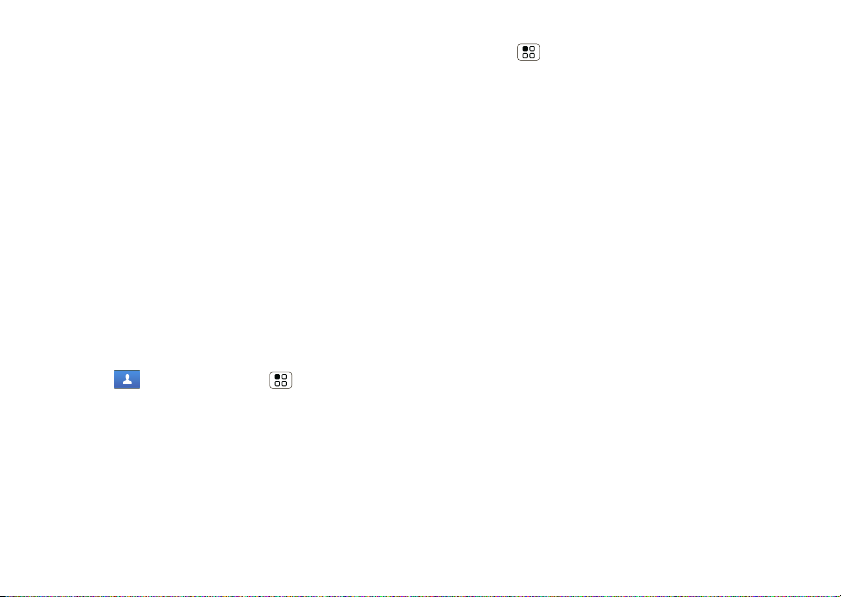
Synchroniser vos contacts
Remarque : votre téléphone pourrait ne pas offrir
cette fonction. Pour obtenir des renseignements à ce
sujet, consultez votre fournisseur de services. Pour
synchroniser les contacts du compte de votre
fournisseur de services, consultez votre fournisseur
de services.
Lorsque vous modifiez les données d’un de vos
Contacts, votre téléphone met automatiquement
votre compte MOTOBLUR à jour en ligne. Il met
également à jour vos Contacts et votre compte
MOTOBLUR dès que vous modifiez les données d’un
ami dans vos comptes de réseautage social.
Vous n’avez donc pas à synchroniser vos Contacts
avec vos autres comptes! MOTOBLUR s’en occupe
pour vous.
Mes infos
Recherche : Contacts > Menu > Mes infos
Appuyez sur les détails pour les modifier.
Groupes
Vous pouvez créer des groupes, par exemple « amis »,
« famille » ou « travail », et y classer vos Contacts.
Par la suite, vous pourrez trouver vos contacts plus
rapidement, puisque vous n’afficherez qu’un groupe
àla fois.
20 Contacts
Pour créer un groupe dans vos Contacts, appuyez
sur Menu > Afficher par groupe > Créer un
groupe. Entrez un nom de groupe, puis appuyez
sur Ajouter pour ajouter des membres. Lorsque vous
avez terminé, appuyez sur Terminé.
Pour n’afficher qu’un seul groupe dans vos Contacts,
appuyez sur Contacts dans le haut de l’écran, puis
choisissez le nom du groupe.
Page 23
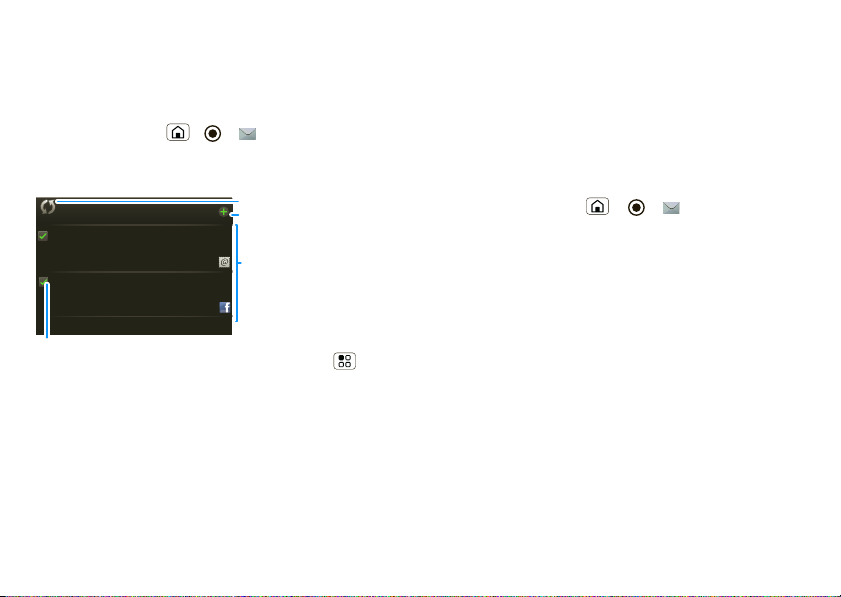
Messagerie
8:34 PM
Alex Morin
Il y en a qui sont si chanceux...
En ce moment, tu es trop occupé...
25sept
Karl Savoie
Contrat
C’est un contrat à la pige, mais c’est payant...
Boîte universelle(4)
Pour sélectionner plusieurs messages afin de les déplacer, les
supprimer et autres, appuyer ici. Ou appuyer sur Menu
> Tout sélectionner ou Désélectionner tout.
Liste de messages
Pour ouvrir, appuyer sur le
message. Pour déplacer,
supprimer et autres,
appuyer longuement.
Pour ajouter un contact,
appuyer ici.
Pour vérifier les messages
maintenant.
parfois, il vaut mieux le dire par message textuel, par
MI ou par courriel…
Démarrage rapide : messagerie
Recherche : Accueil > > Messagerie
> Boîte universelle
Conseil : pour afficher plus de messages, feuilletez ou
faites glisser vers le haut.
Lire les messages et y répondre
Chaque message textuel, courriel, information d’un
ami, message de babillard et annonce vous est
acheminé directement, prêt à une réponse immédiate
au moyen du clavier rabattable. Le plus intéressant,
c’est que vous n’avez pas à fouiller dans les
applications, les écrans ou les menus – tous les
messages sont acheminés directement au téléphone,
prêts à être affichés comme vous le voulez.
Recherche : Accueil > > Messagerie
> Boîte universelle
Remarque : la boîte universelle regroupe tous les
messages – messages textuels, courriels et messages
des réseaux sociaux. Pour n’afficher qu’un seul type de
message à la fois, appuyez sur un type de compte de
messagerie au lieu d’appuyer sur la boîte universelle.
• Pour ouvrir un message et toutes ses réponses,
appuyez sur celui-ci.
• Pour répondre à un message, ouvrez-le, puis entrez
votre réponse dans la zone de texte située au bas
de l’écran.
• Pour ouvrir les options, appuyez longuement sur
un message.
Conseil : pour ajouter le widget Messages à votre
écran d’accueil, consultez la section « Widgets », à la
page 40.
21Messagerie
Page 24
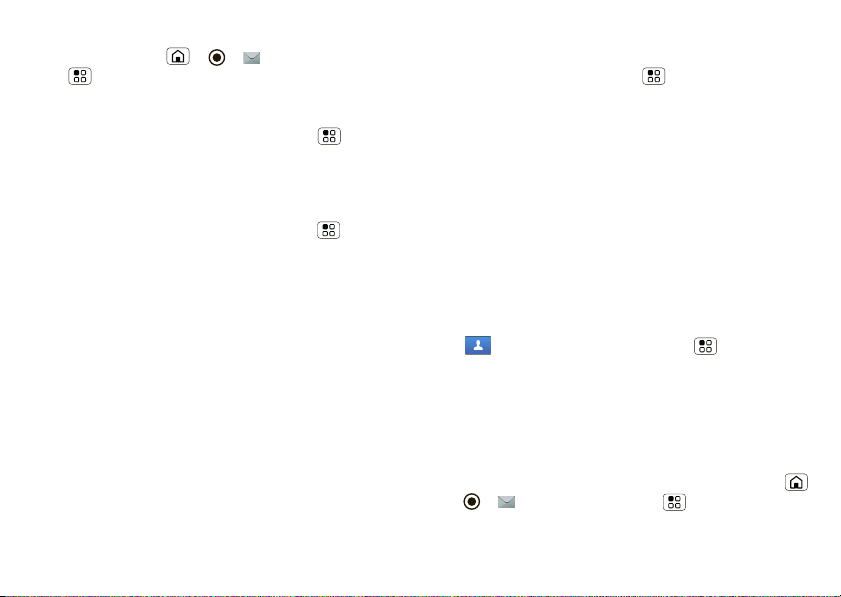
Créer des messages
Recherche : Accueil > > Messagerie
Menu > Composer
Choisissez un type de message. Entrez ensuite le
destinataire, puis le message. Dans les messages
textuels et les courriels, appuyez sur Menu pour
ajouter des fichiers ou sélectionner d’autres options.
Envoyer et recevoir des pièces jointes
Pour envoyer un fichier dans un message, ouvrez un
nouveau message, puis appuyez sur Menu , puis
choisissez le fichier à joindre.
Lorsque vous recevez un message qui contient une
pièce jointe, ouvrez-le, puis appuyez sur le nom du
fichier pour le télécharger. Appuyez ensuite encore une
fois sur le nom pour l’ouvrir. Certains formats de
fichiers peuvent être affichés plus rapidement s’ils sont
convertis au format HTML; dans ce cas, votre
téléphone affichera une touche indiquant Obtenir
la version HTML.
Conseil : pour envoyer et recevoir plus rapidement des
pièces jointes volumineuses, utilisez une connexion
Wi-Fi. Consultez la section « Wi-Fi
22 Messagerie
MC
», à la page 35.
Configurer la messagerie
Pour ajouter un compte de courriel, dans l’écran
d’accueil, appuyez sur Menu > Paramètres
> Comptes > Ajouter un compte.
• Utilisez la fonction Synchronisation d’entreprise
pour les comptes de courriel professionnels
Exchange. Entrez les détails fournis par votre
administrateur des TI.
Conseil : vous devrez peut-être entrer le nom de
domaine avec votre nom d’utilisateur (comme ceci :
domaine/nomutilisateur)
Remarque : certains comptes professionnels
peuvent nécessiter l’ajout d’un mot de passe de
verrouillage à votre téléphone, par mesure de
sécurité. Pour mettre fin à l’ajout des contacts créés
sur votre téléphone à un compte, appuyez sur
Contacts, appuyez sur Menu
> Paramètres, puis décochez le compte dans
Nouveaux contacts.
• Utilisez l’option E-mail pour obtenir la plupart des
comptes de courriel personnels. Pour obtenir des
renseignements au sujet du compte, communiquez
avec le fournisseur du compte en question.
Pour modifier vos paramètres, appuyez sur Accueil
> >Messagerie > Menu , puis choisissez
parmi les options suivantes :
Page 25

• L’option Gérer les comptes permet de modifier le
nom d’utilisateur ou le mot de passe (ou les
paramètres du serveur de courriel).
• L’option Modifier boîte universelle permet de
sélectionner les comptes dont les messages
s’affichent dans la boîte universelle.
• L’option Paramètres messagerie permet de définir
l’envoi de notifications pour chaque type de compte
(ainsi que d’autres préférences relatives aux
courriels).
MC
Pour ajouter Gmail
dans le widget Messages et
dans la boîte universelle, vous devrez l’ajouter
comme compte E-mail : appuyez sur Accueil >
> Messagerie > Menu , puis sur Gérer les
comptes > Ajouter un compte > E-mail, puis entrez
les détails de votre compte Gmail
MC
. Si vous avez
également ajouté un compte Google, désactivez la
fonction de synchronisation de courriels de ce compte
pour éviter l’affichage en double d’avis de courriels :
appuyez sur > Comptes, appuyez sur votre compte
MC
Google
, puis décochez la case pour désactiver
Gmail.
Conseil : pour les comptes de réseautage social,
consultez la section « Ajouter un compte », à la
page 12.
Messages instantanés
Remarque : votre téléphone pourrait ne pas offrir
cette fonction. Pour obtenir des renseignements à ce
sujet, consultez votre fournisseur de services.
Pour envoyer et recevoir des messages instantanés,
vous pouvez utiliser une application de MI, Google
MC
, une autre application de messagerie
Tal k
instantanée ou votre navigateur.
Recherche : > Google Talk
• Pour télécharger et utiliser une application de
messagerie instantanée, appuyez sur Accueil
>> Market > Applications
> Communication, puis choisissez une application
compatible avec votre fournisseur. Lorsque
l’application est téléchargée, elle s’affiche dans le
« Menu principal », à la page 11.
• Si vous ne voyez pas d’application compatible avec
votre fournisseur de MI, vous pourrez utiliser votre
navigateur Web. Appuyez sur Accueil
>>Navigateur. Appuyez sur le champ de
l’adresse du site Web, entrez le site Web de votre
fournisseur, puis appuyez sur Aller. Une fois sur la
page, suivez le lien pour ouvrir une session.
Remarque : les options de MI offertes dépendront de
votre fournisseur de MI. Pour parcourir les applications
23Messagerie
Page 26

de messagerie instantanée à partir de votre ordinateur,
visitez le site www.android.com/market
.
Messagerie vocale
Lorsque vous recevez un message vocal, l’icône
s’affiche dans la partie supérieure de votre écran.
Pour écouter le message vocal, appuyez
sur Appeler, puis appuyez longuement sur .
Pour changer le numéro de votre messagerie vocale,
dans l’écran d’accueil, appuyez sur Menu
> Paramètres > Paramètres d’appel
> Paramètres de messagerie vocale.
24 Entrée de texte
Entrée de texte
pensez clavier, mais plus petit
Conseils de frappe
Pour utiliser le clavier intégral, ouvrez simplement le
téléphone.
Pou r…
Entrer des symboles
à partir d’une liste
Entrer les autres
caractères affichés en haut
des touches
Entrer plusieurs autres
caractères, jusqu’à ce que
vous appuyiez sur
Alternatif de nouveau
Entrer une lettre
majuscule
N’entrer que des lettres
majuscules jusqu’à ce
que vous appuyiez sur
Majuscules de
nouveau
Appuyez sur
Symboles
Appuyez sur
Alternatif
Appuyez sur
Alternatif deux fois
Appuyez sur
Majuscules
Appuyez sur
Majuscules deux
fois
Page 27

Pour…
Sélectionner du texte Maintenez enfoncée la
touche Majuscules ,
puis appuyez sur la
touche de
défilement
Couper, copier ou coller
le texte sélectionné
Appuyez longuement
sur la boîte de texte
pour ouvrir le menu
d’édition
Sélectionner du texte Maintenez enfoncée la
touche Majuscules ,
puis appuyez sur la
touche de
défilement
Couper, copier ou coller
le texte sélectionné
Appuyez longuement
sur la boîte de texte
pour ouvrir le menu
d’édition
Supprimer un caractère
(maintenir enfoncée pour
Appuyez sur
Supprimer
en supprimer plusieurs)
Supprimer la ligne
actuelle
Appuyez sur
Alternatif , puis
appuyez sur la touche
de suppression
Pou r…
Aller directement au
début ou à la fin d’une
ligne
Appuyez sur
Alternatif , puis
appuyez sur la touche
de défilement
Commencer une nouvelle
Appuyez sur Entrée
ligne (courriel ou
réseautage social) ou
envoyer un message
(messages textuels)
Pour changer vos paramètres d’entrée de texte et
consulter le dictionnaire des termes que vous avez
utilisés, à partir de l’écran d’accueil, appuyez
sur Menu > Paramètres > Langue et clavier.
25Entrée de texte
Page 28

Clavier de l’écran tactile
OK
:-)
Supprimer
Binette
Espacement
Symboles/Chiffres
Pour ouvrir un clavier composé de symboles et de chiffres.
Pour accéder à d’autres symboles, appuyer sur Alt.
Majuscules
Entrée de texte
Pour ouvrir le clavier
tactile, appuyer ici.
Lorsque votre téléphone est fermé, vous pouvez
afficher un clavier en appuyant dans un champ de texte
ou en appuyant longuement sur Menu . Pour
fermer le clavier, appuyez sur Précédente .
Pour modifier les paramètres de votre clavier, à partir
de l’écran d’accueil, appuyez sur Menu
> Paramètres > Langue et clavier
> Clavier Android.
Paramètres de l’entrée de texte
Lorsque vous utilisez le clavier de l’écran tactile, votre
téléphone vous suggère des mots tirés du dictionnaire
dans la langue que vous avez choisie. De plus, votre
téléphone ajoute automatiquement les apostrophes
dans certains mots, par exemple « aujourdhui » est
remplacé par « aujourd’hui ».
Recherche : à partir de l’écran d’accueil, appuyez sur
Menu > Paramètres > Langue et clavier
• Pour modifier votre dictionnaire, appuyez sur
Dictionnaire personnel.
• Pour changer la langue et le style de votre clavier
d’écran tactile, appuyez sur Langue et région.
• Pour modifier les sons, les corrections et les autres
paramètres du clavier de l’écran tactile, appuyez sur
Clavier Android.
• Pour modifier les paramètres de correction
automatique du clavier complet, appuyez
sur Clavier de l’appareil.
26 Entrée de texte
Page 29

Web
www.google.com: Google
Android | Site Web officiel
Site officiel pour le développement du projet libre.
Fournit un répertoire d’applications et de liens d’où
le code source est téléchargeable.
www.android.com/
-
Options
Plus sur www.android.com »
Android Market
Agrandir
Pour ouvrir une loupe qui
peut se déplacer pour agrandir
le texte, appuyer ici.
Pour faire un zoom
avant ou arrière
plus besoin d’un ordinateur pour naviguer sur le Web
Démarrage rapide : navigateur
Recherche : > Navigateur
www.google.com: Google
Images À proximité
Web
Mon emplacement: Désactivé – Activer
Connexion--Préférences Aide
Afficher Google en mode: Mobile
Nouvelle fenêtre Favoris
Actualiser Plus
Actualités plus
Recherche Google
©2009 Google
Suivant
Remarque : si vous n’arrivez pas à établir une
connexion, communiquez avec votre fournisseur
de services.
Connexion
Votre téléphone utilise le réseau téléphonique mobile
(par liaison radio) pour établir automatiquement une
connexion à Internet.
Remarque : il est possible que le fournisseur de
services vous facture des frais de navigation sur
le Web ou de téléchargement de données.
8:52
Classique
Nouv. fenêtre
Pour utiliser un réseau sans fil, à partir de l’écran
d’accueil, appuyez sur Menu > Paramètres
> Sans fil et réseaux. Appuyez sur Wi-Fi pour activer
cette fonction, puis sur Paramètres Wi-Fi pour
chercher les réseaux sans fil à proximité. Pour établir
la connexion, appuyez sur un réseau. Pour obtenir plus
de renseignements à ce sujet, consultez la
section « Wi-Fi
MC
», à la page 35.
Conseils tactiles sur le Web
Faire un zoom et agrandir
Lorsque vous faites défiler les pages Web en les
faisant glisser ou en les feuilletant, des icônes de
zoom s’affichent dans le bas de l’écran.
27Web
Page 30

Conseil : pour utiliser le zoom par pincement afin de
source/android.com/ - Options
Communauté Android - Suivi de la plateforme Android
faire un zoom avant ou arrière, consultez la section
« Zoom par pincement », à la page 7.
Sélectionner des liens
Lorsque vous appuyez sur
un lien, votre téléphone le
met en surbrillance. Si vous
appuyez longuement sur le lien, votre téléphone
affiche des options, par exemple Cache ou Format
mobile.
Options de navigation
Appuyez sur Menu pour afficher les options
de navigation :
options
Nouvelle
fenêtre
Favoris Pour afficher la liste de vos favoris.
Fenêtres Pour afficher les fenêtres de navigation
Actualiser Pour actualiser la page en cours.
Suivant Pour accéder à une page précédente
28 Web
Pour ajouter une nouvelle fenêtre de
navigation à votre liste.
Appuyez sur Favoris pour ajouter la
page en cours à la liste.
actuellement ouvertes.
ou suivante.
options
Plus Pour afficher les options de navigation,
par exemple Rechercher sur la page,
Sélectionner le texte, Infos sur la
page, Partager la page,
Téléchargements et Paramètres.
Télécharger des applications
Avertissement : la source des applications
téléchargées à partir du Web est parfois inconnue. Afin
de protéger votre téléphone et vos données
personnelles, ne téléchargez que des applications
provenant de sources de confiance. Consultez la
section « Applications pour tous », à la page 33.
Remarque : toutes les applications téléchargées sont
mémorisées dans la mémoire du téléphone.
Pour télécharger des applications :
1 Pour télécharger des applications à partir d’une page
Web quelconque, appuyez sur Menu
> Paramètres > Applications > Sources
inconnues.
2 Pour lancer le navigateur, appuyez
sur > Navigateur.
3 Trouvez l’application que vous voulez télécharger,
puis appuyez sur le lien de téléchargement.
Page 31

Gérer vos téléchargements
8:52
Ma position
Exacte jusqu’à 1800m
Rechercher
Ma position
Activer Latitude
Plus
Itinéraire
Données géo
Pour afficher
les options, appuyer
sur .
Aperçu de la carte
Pour faire défiler, faire
glisser ou feuilleter.
Pour faire un zoom,
appuyer sur la carte.
Pour afficher les fichiers ou les applications que vous
avez téléchargés, appuyez sur > Navigateur
> > Plus > Téléchargements.
Pour effacer votre historique de téléchargement,
appuyez sur Menu > Effacer la liste. Pour
annuler, appuyez sur Menu > Annuler tous
les téléchargements.
Google Maps
MC
là où vous êtes, là où vous allez
Remarque : cette fonction n’est pas offerte dans
toutes les régions. Vérifiez auprès de votre fournisseur
de services.
Démarrage rapide : Google Maps
Où suis-je? Où est-ce que je veux aller? Ne vous
inquiétez pas, laissez Google Maps
Recherche : Accueil > > Maps
MC
Google Maps
s’ouvre par défaut en « Mode plan ».
Pour en savoir davantage au sujet des divers modes
plan, consultez la section « Sélectionner un mode
plan », à la page 31.
MC
s’en occuper.
MC
29Google Maps
Page 32

Conseil : pour utiliser un zoom par pincement afin de
faire un zoom avant ou arrière, consultez la section
« Zoom par pincement », à la page 7.
Remarque : certaines fonctions ne sont pas offertes
dans certaines régions ou avec certains fournisseurs
de services.
Définir vos sources d’emplacement
Réglez votre téléphone de sorte qu’il identifie votre
emplacement à l’aide des signaux de satellites GPS
(très précis, mais consomme l’énergie de la batterie)
ou du réseau mobile (moins précis, mais conserve
l’énergie de la batterie).
Pour définir votre emplacement, appuyez sur
Menu > Paramètres > Lieu et sécurité
> Utiliser les satellites GPS ou Utiliser réseaux
sans fil.
Rechercher votre emplacement
Remarque : n’oubliez pas de définir vos sources
d’emplacement.
À partir de l’affichage principal de la carte, appuyez
sur Menu > Ma position. Votre emplacement
actuel s’affiche ainsi sur la carte . Plus le cercle est
grand, moins l’emplacement est précis.
30 Google Maps
MC
Rechercher un emplacement
1 Appuyez sur Menu > Recherche.
2 Entrez une adresse, une entreprise ou une ville dans
la zone de texte, puis appuyez sur .
Conseil : s’il s’agit d’une adresse où vous êtes déjà
allé, sélectionnez-la dans la liste affichée.
3 Appuyez dans la zone de recherche pour afficher
tous les résultats, puis appuyez sur l’adresse de
votre choix. Sélectionnez Afficher sur le plan,
Obtenir un itinéraire, Rechercher à proximité
ou Ajouter aux contacts.
Obtenir un itinéraire
1 Appuyez sur Menu > Itinéraire.
2 Entrez une adresse de départ ou appuyez sur ,
puis sélectionnez Ma position, Contacts ou Points
sur la carte.
3 Entrez une adresse d’arrivée ou appuyez sur , puis
sélectionnez Contacts ou Points sur la carte.
4 Sélectionnez votre mode de transport (automobile,
transport en commun ou marche), puis appuyez sur
OK. Votre itinéraire s’affiche sous forme de liste.
Pour afficher votre itinéraire sur une carte, appuyez
sur Afficher sur le plan.
5 Lorsque vous avez terminé, appuyez sur Menu
> Plus > Effacer les résultats.
Page 33

Sélectionner un mode plan
La marée noire s’intensifie...
8:52
Lady Gaga à Saturday...
Il y a 1jour
Lady Gaga s’est présentée avec...
MC
Rechercher
Ajouter une vidéo
ParamètresCatégoriesMon compte
Les plus regardées
YouTube
Pour afficher
les options,
appuyer sur .
Catégories
Pour visionner,
appuyer ici.
Appuyez sur Menu > Données géo pour faire un
choix parmi les options Infos trafic, Satellite ou
Latitude ou sélectionner les recherches récentes, les
emplacements affichés ou les itinéraires.
Appuyez sur Menu > Données géo > Plus pour
faire un choix parmi les options Mes cartes,
Wikipedia ou Ligne de transport en commun.
Pour supprimer vos sélections, appuyez sur Effacer
les résultats.
Affichage de la carte
Affichez une carte complète, avec le nom des rues,
des rivières, des lacs, des montagnes et des
frontières. Il s’agit de l’affichage par défaut.
Affichage du satellite
Affichez la carte à partir d’une vue aérienne.
Affichage du trafic
Si cette option est offerte dans votre région, les
conditions de trafic sont affichées sur les routes sous
forme de lignes de couleur.
Yo u Tu be
MC
allez-y, créez votre propre légende
Démarrage rapide : YouTube
Publiez cette vidéo géniale que vous venez
d’enregistrer et voyez combien de personnes iront
la visionner.
Recherche : Accueil > > YouTube
YouTube, un site Web à contenu d’utilisateur, vous
permet de partager des vidéos avec les utilisateurs de
YouTube partout dans le monde. Il n’est pas nécessaire
de posséder un compte YouTube pour parcourir et
visionner des vidéos.
Remarque : si vous n’avez pas de compte YouTube,
visitez le site http://www.youtube.com
apprendre davantage. Pour créer un compte ou ouvrir
une session, consultez la section « Votre compte », à
la page 32.
pour en
MC
31YouTube
Page 34

Visionner des vidéos
Consultez les catégories populaires de vidéos, par
exemple : les plus regardées, les plus commentées et
les plus récentes. Pour commencer le visionnement,
appuyez sur une catégorie, puis sur la vidéo de votre
choix. Pour afficher d’autres catégories de vidéos,
appuyez sur Menu > Catégories.
Rechercher des vidéos
Recherche : Menu > Recherche
Entrez du texte, puis appuyez sur Rechercher.
Partager des vidéos
Vous pouvez envoyer à un ami un lien vers une vidéo
que vous êtes en train de visionner.
1 Appuyez sur Menu > Partager.
2 Entrez l’adresse, écrivez votre courriel, puis appuyez
sur Envoyer.
Votre compte
Ouvrir une session ou créer un compte
Recherche : Menu > Mon compte
1 Pour créer un compte YouTube, appuyez sur le lien
« Vous n’avez pas de compte YouTube? Appuyez ici
pour en créer un ».
32 YouTube
MC
Si vous possédez déjà un compte YouTube, entrez
votre nom d’utilisateur et votre mot de passe, puis
appuyez sur Connexion.
2 S’il s’agit d’un nouveau compte, entrez un nom
d’utilisateur, remplissez les champs, puis appuyez
sur J’accepte.
Téléverser des vidéos
Recherche : Menu > Partager
1 Appuyez sur la vidéo que vous voulez téléverser.
Vous pouvez changer le titre de la vidéo ou sa
description, définir l’accès et ajouter des étiquettes.
2 Appuyez sur Partager.
Page 35

Applications pour tous
obtenez l’application que vous voulez
Android Market
Remarque : vous devrez configurer un compte Gmail
pour acheter et télécharger des applications dans la
boutique Android Market. Pour en savoir davantage à
ce sujet, consultez la section « Configurer la
messagerie », à la page 22.
Recherche : Accueil > > Market
Obtenez tous les jeux amusants et les applications
géniales qu’il vous faut! La boutique Market vous
donne accès aux concepteurs de logiciels partout dans
le monde; vous pouvez donc trouver l’application dont
vous avez besoin. Si vous avez besoin d’aide ou avez
des questions relatives à Android Market, appuyez sur
Menu > Centre d’assistance.
Parcourir et installer des applications
Pour installer une application, trouvez celle de votre
choix, puis appuyez sur celle-ci. Appuyez ensuite sur
Installer (si l’application est gratuite) ou sur Acheter.
Avertissement : si l’application que vous téléchargez
demande un accès à vos données ou le contrôle de
fonctions sur votre téléphone, votre autorisation sera
nécessaire pour continuer le téléchargement. Si vous
avez sélectionné Installer, le téléchargement de
MC
l’application commencera. Si vous avez sélectionné
Acheter, on vous demandera d’établir une connexion
à un autre compte Google. Connectez-vous, puis
sélectionnez Acheter maintenant pour poursuivre.
Suivez les instructions à l’écran. Pour suivre la
progression du téléchargement, ouvrez la fenêtre des
notifications.
Lorsque le téléchargement de l’application est
terminé, son icône s’affiche dans la barre des
applications.
Gérer et restaurer des applications
Pour gérer vos applications, à partir de l’écran
d’accueil, appuyez sur Menu > Paramètres
> Applications > Gérer les applications.
Appuyez sur l’application de votre choix pour en
afficher les renseignements. Vous pouvez ensuite la
consulter, la désinstaller et plus.
Pour réinstaller un des éléments téléchargés, appuyez
sur Accueil > Market > Téléchargements.
Toutes les applications qui ont déjà été installées sont
répertoriées et prêtes au téléchargement.
33Applications pour tous
Page 36

BluetoothMC sans fil
Paramètres Bluetooth
Richard
Nom de l'appareil
Bluetooth
Identifiable
Permettre l'identification de l'appareil
Pour activer et rechercher.
dites adieu aux fils
Démarrage rapide : Bluetooth sans fil
Recherche : accueil > Menu > Paramètres
> Sans fil et réseaux > Paramètres Bluetooth
Activer ou désactiver Bluetooth
Recherche : Accueil > Menu > Paramètres
> Sans fil et réseaux > Bluetooth
Remarque : pour prolonger l’autonomie de la batterie,
désactivez la fonction Bluetooth lorsque vous ne
l’utilisez pas.
Connecter de nouveaux appareils
Remarque : cette fonction doit être utilisée avec
un accessoire offert en option.
Pour établir une connexion avec un nouvel appareil,
vous devez d’abord l’apparier. Il suffit de le faire une
34 BluetoothMC sans fil
fois pour chaque appareil. Par la suite, pour rétablir la
connexion, mettez simplement l’appareil sous tension.
1 Assurez-vous que l’appareil que vous voulez
apparier est en mode détectable.
Remarque : pour obtenir plus de renseignements à
ce sujet, consultez le guide fourni avec l’appareil.
2 À partir de l’écran d’accueil, appuyez sur Menu
> Paramètres > Sans fil et réseaux
> Paramètres Bluetooth.
3 Appuyez sur Bluetooth pour activer la fonction et
lancer la recherche. Si la fonction Bluetooth est déjà
activée, appuyez sur Rechercher des appareils.
4 Pour établir la connexion, appuyez sur un appareil.
5 Au besoin, appuyez sur OK, ou entrez le code
d’authentification de l’appareil (par exemple, 0000)
pour établir la connexion avec celui-ci. Lorsque
l’appareil est connecté, l’indicateur Bluetooth
s’affiche dans la barre d’état.
Remarque : l’utilisation d’un appareil mobile ou d’un
accessoire pendant la conduite peut détourner votre
attention de la route et est interdite dans certains pays.
Conformez-vous toujours aux lois et conduisez
prudemment.
Page 37

Reconnecter des appareils
Réseaux Wi-Fi
Paramètres Wi-Fi
Me notifier lorsqu'un réseau
est disponible
Notification de réseau
Réseau de Richard
Wi-Fi
Connecté au réseau de Richard
Connecté
Pour activer et rechercher.
Pour se connecter.
Pour reconnecter automatiquement votre téléphone et
un appareil apparié, il suffit de mettre celui-ci sous
tension.
Pour reconnecter manuellement votre téléphone et un
appareil apparié, appuyez sur le nom de l’appareil dans
la liste des Appareils Bluetooth.
Déconnecter des appareils
Pour déconnecter automatiquement votre téléphone
d’un appareil apparié, il suffit de mettre celui-ci hors
tension.
Pour déconnecter manuellement votre téléphone d’un
appareil apparié, appuyez sur le nom de l’appareil dans
la liste des appareils, puis appuyez sur Menu >
Déconnecter.
Modifier les propriétés
À partir de l’écran d’accueil, appuyez sur Menu
> Paramètres > Sans fil et réseaux > Paramètres
Bluetooth > Nom de l’appareil. Entrez un nom, puis
appuyez sur OK.
MC
Wi-Fi
à la maison, au bureau ou à un point d’accès sans fil
Démarrage rapide : Wi-Fi
Recherche : Accueil > Menu > Paramètres
> Sans fil et réseaux > Paramètres Wi-Fi
Remarque : les fonctions et les niveaux de puissance
Wi-Fi de votre téléphone ne sont pas autorisés pour
l’utilisation à l’extérieur en France. Pour éviter toute
interférence illégale avec les signaux radio, n’utilisez
pas les fonctions Wi-Fi en France à moins de vous
trouver à l’intérieur.
Utilisez un réseau sans fil pour accéder rapidement
à Internet et pour télécharger des données.
MC
35Wi-Fi
Page 38

Activer ou désactiver le Wi-Fi
Recherche : à partir de l’écran d’accueil, appuyez sur
Menu > Paramètres > Sans fil et réseaux
> Wi-Fi
Remarque : pour prolonger l’autonomie de la batterie,
désactivez la fonction Wi-Fi lorsque vous ne l’utilisez
pas.
Rechercher et établir une connexion Wi-Fi
Pour trouver les réseaux à proximité :
1 À partir de l’écran d’accueil, appuyez sur Menu
> Paramètres > Sans fil et réseaux
> Paramètres Wi-Fi.
2 Appuyez sur Wi-Fi pour activer la fonction et lancer
le balayage. Si la fonction Wi-Fi est déjà activée,
appuyez sur Menu > Rechercher. Votre
téléphone affiche les réseaux à sa portée.
Conseil : pour connaître l’adresse MAC de votre
téléphone ou d’autres détails relatifs à la fonction
Wi-Fi, appuyez sur Menu > Avancé.
3 Pour établir la connexion, appuyez sur un réseau.
4 Au besoin, entrez le SSID du réseau, le type de
sécurité et le mot de passe sans fil, puis appuyez
sur Connecter. Lorsque votre téléphone est
connecté au réseau, l’indicateur sans fil s’affiche
dans la barre d’état.
36 Wi-Fi
MC
Conseil : lorsqu’ils se trouvent à portée du téléphone
et que la connexion Wi-Fi est activée, le téléphone se
reconnectera automatiquement aux réseaux auxquels
il s’était connecté précédemment.
Page 39

Trucs et conseils
quelques trucs utiles
Raccourcis
Pour…
Revenir à l’écran
d’accueil
Consulter les numéros
récemment
composés
Mettre en veille
ou activer votre
téléphone
Définir l’écran
de verrouillage
Faire une recherche
MC
Google
Appuyez sur Accueil .
Appuyez sur Appeler >
.
Pour le mettre en veille,
appuyez sur la touche
de mise sous tension .
Pour le réactiver, appuyez sur
la touche de mise sous
tension de nouveau.
À partir de l’écran d’accueil,
appuyez sur Menu
> Paramètres > Lieu et
sécurité > Verrou de
l’écran.
Appuyez sur Rechercher
sur le clavier.
Pour…
Afficher les dernières
applications utilisées
Activer ou désactiver
le mode avion
Afficher et gérer
les fonctions
Bluetooth
Wi-Fi
MC
,
MC
et état GPS
Faire un zoom avant
afin de sélectionner
un lien dans une page
Web
Aller au début d’une
liste
Aller à la fin d’une
liste
À partir de l’écran d’accueil,
appuyez longuement sur
Accueil .
Maintenez enfoncée la
touche de mise sous
tension > Mode avion.
Appuyez longuement sur un
espace libre de votre écran
d’accueil, puis appuyez sur
Widgets Motorola
> Bouton Bluetooth,
Bouton Wi-Fi ou Bouton
GPS.
Appuyez sur > lien.
Appuyez sur Alternatif >,
puis appuyez sur la touche de
défilement vers le haut.
Appuyez sur Alternatif >,
puis appuyez sur la touche de
défilement vers le bas.
37Trucs et conseils
Page 40

Pour…
Faire défiler vers le
haut d’un écran dans
une liste
Faire défiler vers le
bas d’un écran dans
une liste
Synchroniser des
fichiers multimédias
à l’aide d’un
ordinateur
Synchroniser des
contacts d’un
ordinateur vers votre
téléphone
38 Trucs et conseils
Appuyez sur Majuscules
>, puis appuyez sur la touche
de défilement vers le
haut.
Appuyez sur Majuscules
>, puis appuyez sur la touche
de défilement vers le bas.
Visitez le site
www.motorola.com/
mymedialink
Utilisez le portail
MOTOBLUR à l’adresse
www.motorola.com/
mymotoblur.
Pour…
Afficher les courriels
ou les mises à jour
provenant d’un
groupe d’amis
Choisir les messages
à afficher dans la boîte
universelle
Ajouter un raccourci
à l’écran d’accueil
pour une application
ou un contact
Appuyez sur Menu
>Contacts > Afficher
par groupe > Créer un
groupe. Créez un groupe,
puis ouvrez-le (appuyez sur
Contacts, dans le haut de
votre liste de Contacts). Pour
afficher les messages du
groupe ou leurs mises à jour,
feuilletez vers la gauche ou
vers la droite.
Ouvrez la boîte de réception
universelle, puis appuyez
sur Menu > Modifier
boîte universelle pour
sélectionner vos comptes.
Appuyez longuement sur un
espace libre sur l’écran
d’accueil pour ouvrir le menu
Ajouter à l’écran d’accueil,
puis sélectionnez
Raccourcis. Vous pouvez
ensuite choisir parmi les
listes des Applications, des
Favoris ou des Contacts.
Page 41

Pour…
Déplacer un widget
ou un raccourci
Supprimer un
widget ou un
raccourci
Appuyez longuement sur le
widget ou le raccourci,
jusqu’à ce que vous sentiez
une vibration, puis faites
glisser l’élément en question
jusqu’à l’endroit de votre
choix.
Appuyez longuement sur le
widget ou le raccourci,
jusqu’à ce que vous sentiez
une vibration, puis faites
glisser l’élément en question
jusqu’à la poubelle, dans le
bas de l’écran.
Conseils relatifs aux batteries
Votre téléphone est semblable à un petit ordinateur; il
contient un tas de renseignements et d’applications,
fonctionne à la vitesse 3G et est doté d’un écran
tactile! Selon les fonctions utilisées, la consommation
d’énergie peut être élevée. Par conséquent, si vous
souhaitez prolonger l’autonomie de la batterie entre les
charges, réduisez :
• l’enregistrement et le visionnement de vidéos,
l’écoute de musique ou la prise de photos;
• l’utilisation de widgets qui acheminent l’information
à votre écran d’accueil, par exemple les actualités
ou la météo (consultez la section « Utiliser et
modifier l’écran d’accueil », à la page 9);
• le nombre de comptes inutilisés en ligne inscrits
à MOTOBLUR (consultez la section « Modifier et
supprimer des comptes », à la page 13);
• l’utilisation des fonctions GPS, Wi-Fi
Bluetooth
MC
: appuyez longuement sur un espace
libre de l’écran d’accueil, puis appuyez sur Widgets
Motorola > Bouton Bluetooth, Bouton Wi-Fi ou
Bouton GPS pour afficher et gérer l’élément choisi;
MC
et
39Trucs et conseils
Page 42

• les mises à jour de courriel : appuyez
sur Messagerie > Menu > Paramètres
messagerie > E-mails > Transmission des
e-mails > Fréquence de récupération > Toutes
les 15 minutes, Toutes les 30 minutes, Toutes
les heures, Toutes les 4 heures
ou Manuellement;
• la vitesse du réseau : à partir de l’écran d’accueil,
appuyez sur Menu > Paramètres > Sans fil et
réseaux > Réseaux mobiles > Choix du réseau
> 2G uniquement économise la batterie;
• la recherche de réseau : si vous êtes hors de portée,
pour empêcher le téléphone de chercher des
réseaux, maintenez enfoncée la touche de mise
sous tension pour ouvrir le menu initial, puis
appuyez sur Mode avion;
• la luminosité de l’écran : à partir de l’écran d’accueil,
appuyez sur Menu > Paramètres > Sons et
affichage > Luminosité > (luminosité réduite).
• le délai de mise en veille de l’écran : à partir
de l’écran d’accueil, appuyez sur Menu
> Paramètres > Sons et affichage > Mise
en veille de l’écran > (délai plus court).
40 Personnaliser
Personnaliser
mettez-y votre touche personnelle
Widgets
Pour créer un nouveau widget :
1 Trouvez un espace libre sur votre écran d’accueil où
vous désirez ajouter un widget, puis appuyez
longuement sur celui-ci.
Conseil : vous pouvez feuilleter vers la gauche ou la
droite pour ouvrir d’autres volets sur votre écran
d’accueil.
2 Appuyez sur Widgets Motorola ou Widgets
téléchargés.
3 Appuyez sur le type de widget de votre choix.
Au besoin, entrez les paramètres du widget.
Vous pouvez personnaliser les widgets avec le contenu
de votre choix.
Configurer des widgets
Vous pouvez personnaliser certains widgets. Pour
ouvrir un widget, appuyez sur celui de votre choix, puis
sur Menu :
• Événements : mettez votre état à jour, choisissez
les comptes qui figureront dans le widget ou gérez
vos comptes (consultez la section « Ajouter un
compte », à la page 12).
Page 43

• Messages : changez le nom du widget ou
déterminez la durée pendant laquelle il affiche les
nouveaux messages. Pour ajouter un compte de
courriel, consultez la section « Configurer la
messagerie », à la page 22.
• Musique : réglez ce widget en fonction d’un artiste,
d’un album, d’une chanson, d’une liste de lecture,
ou appuyez simplement sur Lire aléatoirement
toutes les chansons. D’autres détails se trouvent
dans la section « Musique », à la page 46.
• Actualités : changez le nom du widget, déterminez
la durée pendant laquelle il affiche les grands titres
ou choisissez un fil d’actualités. Pour choisir un fil,
appuyez sur , puis choisissez des Rubriques ou
Canaux prédéfinis, ou encore, choisissez
Personnalisé pour entrer l’adresse URL d’une
page Web ou d’un fil RSS.
• Météo : changez les unités de la température ou
ajoutez des emplacements. Pour ajouter des
emplacements, appuyez sur , entrez une ville,
puis appuyez sur Recherche. Lorsque vous ouvrez
le widget Météo, feuilletez vers la gauche pour
afficher les autres emplacements que vous avez
ajoutés.
Remarque : certaines applications sont dotées de
widgets de type personnalisé que vous pouvez ajouter
et configurer une fois l’application installée.
Sonneries
Pour personnaliser vos sonneries :
Recherche : à partir de l’écran d’accueil, appuyez sur
Menu > Paramètres > Sons et affichage
> Sonneries du téléphone ou Sonneries de
notification
Pour régler vos options de vibration :
Recherche : à partir de l’écran d’accueil, appuyez sur
Menu > Paramètres > Sons et affichage
> Vibreur
41Personnaliser
Page 44

Fond d’écran
Pour appliquer un nouveau fond d’écran :
1 Trouvez un espace libre de votre écran d’accueil,
puis appuyez longuement dessus.
2 Appuyez sur Fonds d’écran.
3 Appuyez sur Galerie multimédia pour choisir une
photo en guise de fond d’écran, ou appuyez sur
Fonds d’écran pour choisir parmi les fonds d’écran
fournis avec votre téléphone.
Sons
• Pour régler le volume des éléments multimédias et
vidéo, à partir de l’écran d’accueil, appuyez sur
Menu > Paramètres > Sons et affichage
> Volume.
• Pour activer la tonalité des touches du clavier, à
partir de l’écran d’accueil, appuyez sur Menu
> Paramètres > Sons et affichage > Tonalité
audible.
• Pour entendre un son lors de la sélection d’un
écran, à partir de l’écran d’accueil, appuyez sur
Menu > Paramètres > Sons et affichage
> Sélections audibles.
42 Personnaliser
Paramètres d’affichage
• Pour régler la luminosité de l’écran, à partir
de l’écran d’accueil, appuyez sur Menu
> Paramètres > Sons et affichage > Luminosité.
• Pour régler l’orientation, à partir de l’écran d’accueil,
appuyez sur Menu > Paramètres > Sons et
affichage > Orientation.
• Pour régler l’animation, à partir de l’écran d’accueil,
appuyez sur Menu > Paramètres > Sons et
affichage > Animation.
Raccourcis de lancement rapide
Pour régler le lancement de vos applications préférées
à l’aide de raccourcis claviers, à partir de l’écran
d’accueil, appuyez sur Menu > Paramètres
> Applications > Lancement rapide > Choisir
une application.
Pour utiliser un raccourci de lancement rapide,
appuyez sur Rechercher , puis sur la touche
assignée, par exemple Rechercher et B, pour
lancer le navigateur.
Page 45

Date et heure
Zoom avant
Zoom arrière
Capturer
245
3MP
Québec, Québec 10006
Canada
Marquage de localisation automatique.
Pour des marquages personnalisés, appuyer
sur .
Pour faire un
zoom ou prendre
une photo,
appuyer ici.
Pour régler la date, l’heure, le fuseau horaire et les
formats :
Recherche : à partir de l’écran d’accueil, appuyez sur
Menu > Paramètres > Date et heure
Langue et région
Pour définir la langue des menus et la région :
Recherche : à partir de l’écran d’accueil, appuyez sur
Menu > Paramètres > Langue et clavier
> Langue et région
Photos et vidéos
vous le voyez, vous le prenez en photo, vous
le partagez!
Photos
Prendre et partager des photos
Faites un portrait de famille, puis affichez-le en ligne
pour que tous puissent le voir.
Recherche : accueil > > Appareil photo
Remarque : les photos sont mémorisées sur votre
carte mémoire microSD en option. La résolution des
photos est de 3 MP, à moins de modifier
ce paramètre.
Pour prendre la photo, appuyer sur Capturer.
43Photos et vidéos
Page 46

La photo que vous venez de prendre s’affiche à l’écran.
Appuyez sur la photo, puis choisissez parmi les options
suivantes :
• Pour définir la photo comme photo de contact ou
fond d’écran, appuyez sur Définir comme.
• Pour améliorer la couleur et le contraste de la
photo, appuyez sur Kodak Perfect Touch.
• Pour envoyer la photo dans un message ou
l’afficher en ligne, appuyez sur Partager. Pour
obtenir plus de renseignements au sujet du partage
de photos, consultez la section « Partager votre
galerie d’images », à la page 44.
• Pour supprimer la photo, appuyez sur Supprimer.
• Pour accéder à d’autres options, appuyez sur .
Options des photos
Dans le viseur, appuyez sur Menu > Paramètres
pour ouvrir le menu de l’appareil photo :
options
Résolution
des photos
Album de
téléchargement
rapide
Pour définir la résolution de la
photo.
Pour télécharger vos photos
dans l’album, vous devez
configurer le site Web
par défaut.
44 Photos et vidéos
options
Temps d’affichage Pour régler le délai d’affichage
de la photo après la prise.
Afficher vos photos
Recherche : Accueil > > Galerie
> Pellicule
Conseil : pour utiliser le zoom par pincement afin de
faire un zoom avant ou arrière, consultez la section
« Zoom par pincement », à la page 7.
Lancer un diaporama
Appuyez sur Accueil > > Galerie
> Pellicule, appuyez sur une photo, puis sur pour
lancer le diaporama. Pour arrêter le diaporama,
appuyez sur l’écran. Pour revenir à la galerie, appuyez
sur Précédente .
Partager votre galerie d’images
Recherche : Accueil > > Galerie
> Pellicule
Pour envoyer la photo dans un message ou l’afficher
en ligne :
1 Appuyez longuement sur une photo, puis appuyez
sur Partager.
Page 47

2 Choisissez le mode de partage — par exemple par
CIF
Enregistrer
00:30:10
New York, New York 10006
United States
CIF
Résolution (appuyer
sur pour la modifier)
Marquage (de
localisation ou
personnalisé)
Minutes restantes
(varie selon la
résolution et la
carte mémoire)
Enregistrer
Bluetooth, Courriel ou Messagerie.
Gérer vos photos
Recherche : Accueil > > Galerie
> Pellicule
Appuyez longuement sur une photo, puis :
• Pour supprimer la photo, appuyez sur Supprimer.
• Pour définir la photo comme photo de contact ou
fond d’écran, appuyez sur Définir comme.
Conseil : pour copier les photos vers un ordinateur ou
à partir de ce dernier, consultez la
section « Glisser-déposer par USB », à la page 51.
Vidéos
Enregistrer et partager des vidéos
Recherche : Accueil > > Caméscope
Conseil : pour envoyer votre vidéo dans un message,
réglez la résolution de la vidéo à Basse (QCIF) en
appuyant sur Menu > Paramètres > Résolution
des vidéos.
Pour enregistrer la vidéo, appuyez sur . Appuyez
sur pour arrêter le vidéoclip. Ou appuyez sur
sur le clavier.
La vidéo que vous venez d’enregistrer s’affiche
à l’écran. Appuyez sur la miniature, puis choisissez
parmi les options suivantes :
• Pour envoyer la vidéo dans un message ou l’afficher
en ligne, appuyez sur Partager. Pour obtenir plus de
renseignements au sujet du partage de photos,
consultez la section « Partager votre galerie
d’images », à la page 44.
45Photos et vidéos
Page 48

• Pour visionner la vidéo, appuyez sur .
11:46
Ma musique
Lecteur de musique connecté
Radio
Vidéoclips
Communauté
Identification de chansons
• Pour supprimer la vidéo, appuyez sur Supprimer.
Visionner vos vidéos
Recherche : Accueil > > Galerie > Toutes
les vidéos > vidéo
Remarque : pour afficher les commandes pendant le
visionnement de la vidéo, appuyez sur l’écran.
46 Musique
Musique
quand vous vivez au rythme de la musique…
Votre communauté musicale
Écoutez la radio, visionnez des vidéos, lisez des
actualités du monde de la musique, bref, faites tout
ce qui vous plaît.
Recherche : Accueil > > Musique
Ma musique. Écoutez vos chansons.
Radio. Naviguez sur les ondes à la recherche d’un
nouveau style de musique. Il y en a pour tous les
goûts. L’utilisation d’écouteurs est requise pour la
radio FM. Faites l’essai de la radio SHOUTcast
écouter de la musique de toutes les générations et
de tous les types.
Vidéoclips. Visionnez des vidéos sur YouTube
émissions de télévision préenregistrées et vos propres
vidéos.
MC
MC
pour
, des
Page 49

Communauté. Trouvez des chansons, voyez ce que
les gens écoutent partout dans le monde et découvrez
les derniers succès des palmarès.
Identification de chansons. Obtenez de l’information
sur une chanson en lecture. Sélectionnez Dites-moi
ce qui est en cours de lecture, puis placez votre
téléphone près de la source de musique.
Remarque : la musique ne pourra pas être reconnue si
elle provient d’un concert en direct ou d’une prestation
musicale dont l’enregistrement numérique n’est pas
uniforme.
Données de configuration. Certaines fonctions du
Lecteur de musique connecté, comme Clips vidéos et
nouvelles, Communauté, Identification de chansons et
Paroles de la chanson, nécessitent un trafic des
données. Définissez le mode données : appuyez sur
Menu > Paramètres > Utilisation des données.
Démarrage rapide : musique
Appuyez, appuyez, écoutez – de la musique
instantanée. Ouvrez simplement votre musicothèque,
puis sélectionnez ce que vous voulez écouter.
Recherche : Accueil > > Musique
> Ma musique
Votre musique est classée par artiste, album, chanson
et liste de lecture. Appuyez sur une catégorie, puis
appuyez sur la chanson ou la liste de lecture que vous
voulez écouter.
Artiste....Titre de la chanson....
Barre de progression
1:14 3:45
Durée totale de la
chanson
Commandes
de musique
Conseil : pendant l’écoute d’une chanson, vous
pouvez l’ajouter à la liste de lecture en appuyant
sur Menu > Plus > Ajouter à la liste de lecture.
Configurer le lecteur de musique
De quels outils de transfert de musique ai-je besoin?
Pour mettre de la musique dans votre ordinateur
et ensuite la télécharger dans votre téléphone,
vous aurez besoin des éléments suivants :
MC
• un ordinateur Microsoft
MC
MacintoshMC;
Apple
WindowsMCou
• un câble de données USB;
47Musique
Page 50

• une carte mémoire. Votre musique est mémorisée
sur votre carte mémoire en option. Votre téléphone
prend en charge les cartes mémoire amovibles
microSD en option d’une capacité maximale de
32 Go. Pour vérifier que votre carte mémoire est
installée, consultez la section « Assemblage et
charge », à la page 3.
Conseil : pour afficher l’espace mémoire libre sur la
carte mémoire en option, à partir de l’écran
d’accueil, appuyez sur Menu > Paramètres
> Carte SD et mémoire.
Quels formats de fichiers musicaux peuvent être lus?
Votre téléphone peut lire plusieurs types de fichiers
musicaux : MP3, M4A, AAC, AAC+, MIDI, WAV et
OGG Vorbis.
Quels écouteurs puis-je utiliser?
Votre téléphone comporte une prise pour écouteurs de
3,5 mm qui offre une écoute stéréo avec fil. Vous
pouvez également utiliser des écouteurs ou des
haut-parleurs sans fil Bluetooth
« Bluetooth
48 Musique
MC
sans fil », à la page 34).
MC
(consultez la section
Télécharger de la musique
Extraire le contenu d’un CD
Enfin, pas directement. Il s’agit de transférer de la
musique d’un CD audio vers votre ordinateur.
Vous pouvez extraire le contenu d’un CD audio et le
copier sur votre ordinateur au moyen du lecteur
Microsoft
télécharger le lecteur Windows Media à partir du site
www.microsoft.com
1 À partir de l’ordinateur, lancez le lecteur
2 Insérez un CD de musique dans le lecteur CD
3 À partir de la fenêtre du lecteur Windows Media,
4 Mettez en surbrillance les chansons que vous voulez
Les chansons sont importées dans la bibliothèque du
lecteur Windows Media.
MC
WindowsMC Media. Vous pouvez
.
Windows Media.
de votre ordinateur.
Remarque : assurez-vous de régler le format à MP3
dans Extraire de la musique > Paramètres
d’extraction > Format.
cliquez sur l’onglet « Extraire ».
importer, puis cliquez sur « Démarrer l’extraction ».
Page 51

Transfert au moyen du lecteur Windows Media
Transférez des fichiers musicaux d’un ordinateur vers
votre carte mémoire.
Remarque : droit d’auteur – avez-vous le droit?
Respectez toujours les directives relatives à la
sécurité, à la réglementation et à l’information
juridique fournies avec votre téléphone.
1 Insérez une carte mémoire dans votre téléphone,
affichez l’écran d’accueil, puis branchez un câble de
transfert de données micro-USB Motorola sur le
port micro-USB de votre téléphone et sur l’un des
ports USB de votre ordinateur. L’icône s’affiche
dans la barre d’état.
Remarque : votre téléphone prend en charge
les systèmes Microsoft
Windows Vista
MC
MC
et AppleMC MacintoshMC. Il est
WindowsMC XP,
possible que les autres systèmes d’exploitation ne
soient pas compatibles avec votre téléphone.
2 Un dialogue de connexion USB s’affiche sur le
téléphone. Appuyez sur Lecteur USB. Vous ne
pouvez pas utiliser les fichiers de votre carte
mémoire en option lorsque le téléphone est
branché.
3 À partir de l’ordinateur, lancez le lecteur Windows
Media.
4 À partir de l’onglet « Synchroniser », sélectionnez
« Options avancées », dans la section « Appareils
mobiles », puis sélectionnez votre téléphone.
5 Sélectionnez « Propriétés », cochez la case « Créer
une hiérarchie de dossiers sur l’appareil », puis
cliquez sur « OK ».
6 Faites glisser vos fichiers de musique jusqu’à la
« Liste de synchronisation », puis appuyez sur
« Lancer la synchronisation ».
Transfert par connexion USB
Pour utiliser un câble USB optionnel, consultez la
section «Transfert par connexion USB », à la page 49.
Commandes du lecteur de musique
commandes
lecture/pause Appuyez sur / .
précédent/suivant Appuyez sur / .
volume Appuyez sur les touches
latérales de volume.
afficher les paroles Appuyez sur Menu
> Plus > Paramètres
> Afficher les paroles.
49Musique
Page 52

commandes
envoyer Blip Vous appréciez cette
ajouter à la liste
d’écoute
utiliser comme
sonnerie
supprimer Appuyez sur Menu
chanson ou vous ne l’aimez
pas? Faites-le savoir à vos
amis. Appuyez
sur Menu > Envoyer
Blip.
Appuyez sur Menu
> Plus > Ajouter à la liste
de lecture.
Appuyez sur Menu
> Plus> Définir comme
sonnerie.
> Plus > Supprimer.
Masquer, réactiver, arrêter
Appuyez sur Accueil pour utiliser une autre
application. La lecture de votre musique se poursuit.
Lorsque l’icône s’affiche dans la barre d’état, c’est
qu’une chanson est en cours de lecture; feuilletez vers
le bas pour afficher les détails. Appuyez sur la chanson
pour revenir aux commandes du lecteur de musique.
Pour arrêter la musique, appuyez sur .
50 Musique
Listes de lecture
Pour ajouter une chanson de la musicothèque à une
liste de lecture, appuyez longuement sur la chanson de
votre choix, puis appuyez sur Ajouter à la liste de
lecture. Choisissez une liste de lecture existante ou
appuyez sur Nouvelle liste de lecture pour créer une
nouvelle liste de lecture.
Pour ajouter une chanson à la liste de lecture en cours,
appuyez sur Menu > Plus > Ajouter à la liste
de lecture à partir du lecteur de musique.
Pour modifier, supprimer et renommer des listes de
lecture, appuyez longuement sur la liste de lecture de
votre choix dans la musicothèque.
Radio FM
Branchez des écouteurs de 3,5 mm, puis naviguez sur
les ondes à la recherche d’un nouveau style de
musique.
Recherche : Accueil > > Musique > Radio
Page 53

Carte mémoire et USB (en option)
branchez le téléphone et l’ordinateur, puis utilisez le
glisser-déposer
Glisser-déposer par USB
Vous pouvez transférer vos photos, vos vidéos, votre
musique, vos sonneries et bien plus encore entre
votre ordinateur et la carte mémoire en option de votre
téléphone.
1 Insérez une carte mémoire
dans votre téléphone, puis
affichez l’écran d’accueil.
Branchez ensuite un câble
micro-USB de transfert de
données Motorola sur le port
micro-USB de votre
téléphone et sur l’un des ports USB de votre
ordinateur. L’icône s’affiche dans la barre d’état.
Remarque : vous pourriez devoir retirer le câble
USB de transfert de données du port de charge.
Remarque : assurez-vous de brancher le téléphone
sur un port USB haute puissance. Les ports USB
haute puissance sont habituellement situés
directement sur l’ordinateur.
2 Un dialogue de connexion USB s’affiche dans la
partie supérieure de l’écran de votre téléphone.
Feuilletez vers le bas, appuyez sur Gestion de la
carte mémoire, puis appuyez sur OK. Vous ne
pouvez pas utiliser les fichiers de votre carte
mémoire en option lorsque le téléphone est
branché.
3 Appuyez sur Gestion de la carte mémoire (le cas
échéant) pour connecter votre carte mémoire
en option.
4 À partir de votre ordinateur, ouvrez le « Poste de
travail » pour trouver « Disque amovible ».
5 Cliquez sur l’icône « Disque amovible » pour avoir
accès à la carte mémoire.
6 Glissez-déposez vos photos, vos vidéos, votre
musique, vos sonneries et plus encore vers le
dossier de votre téléphone. Pour faciliter la gestion
de vos fichiers, vous pouvez créer des sous-dossiers
dans le dossier de votre téléphone.
7 Lorsque vous avez terminé, utilisez la fonction
« Retirer le périphérique en toute sécurité ».
Motorola Phone Portal
1 Branchez un câble micro-USB de transfert de
données Motorola sur le port micro-USB de votre
téléphone et sur l’un des ports USB de votre
ordinateur (consultez la section « Glisser-déposer
par USB »).
51Carte mémoire et USB (en option)
Page 54

2 Un dialogue de connexion USB s’affiche dans la
partie supérieure de l’écran de votre téléphone.
Feuilletez vers le bas, appuyez sur Moto Phone
Portal, puis appuyez sur OK.
MC
Synchronisation avec Windows
Media
Synchronisez le contenu multimédia avec votre
ordinateur à l’aide du lecteur Windows Media ou d’une
autre application semblable.
1 Branchez un câble micro-USB de transfert de
données Motorola sur le port micro-USB de votre
téléphone et sur l’un des ports USB de votre
ordinateur (consultez la section « Glisser-déposer
par USB », à la page 51).
2 Un dialogue de connexion USB s’affiche dans la
partie supérieure de l’écran de votre téléphone.
Feuilletez vers le bas, appuyez sur Synchronisation
avec Windows Media, puis sur OK.
Carte mémoire
Remarque : pour utiliser certaines fonctions de votre
téléphone dont l’appareil photo, vous devez installer
une carte mémoire en option.
Retirer ou formater votre carte mémoire
Avant de retirer ou de formater votre carte mémoire
en option, vous devez la désactiver. Appuyez sur
52 Carte mémoire et USB (en option)
Menu > Paramètres > Carte SD et mémoire
> Désactiver la carte SD.
Pour formater la carte mémoire, appuyez sur
Formater la carte SD.
Avertissement : toutes les données mémorisées
sur votre carte mémoire seront supprimées.
Page 55

Synchroniser
restez à jour
Synchroniser Google
Recherche : à partir de l’écran d’accueil, appuyez sur
Menu > Paramètres > Comptes > Compte
Google > Synchronisation de Gmail
Les applications de Google installées sur votre
téléphone vous donnent accès aux mêmes
informations personnelles (courriels, événements et
contacts) que celles sur un ordinateur lorsque vous
utilisez Gmail
il est facile de synchroniser les informations des
applications de Google dont vous avez besoin pour
rester à jour.
Sélectionner les applications à synchroniser
1 Appuyez sur Données en arrière-plan, puis sur
Synchronisation automatique.
Conseil : afin d’économiser l’énergie de la batterie,
n’appuyez pas sur Données en arrière-plan.
2 Appuyez sur les applications à synchroniser, par
exemple Gmail, Agenda ou Contacts.
Synchroniser avec Microsoft
Si vous utilisez Microsoft Office Outlook sur votre
ordinateur au travail, votre téléphone peut
MC
, Google CalendarMC et Contacts,
MC
MC
Office Outlook
synchroniser les courriels, les événements et les
contacts avec le serveur Microsoft Exchange.
Recherche : à partir de l’écran d’accueil, appuyez sur
Menu > Paramètres > Comptes > Ajouter un
compte > Synchronisation d’entreprise
1 Entrez votre nom d’utilisateur
(utilisateur@entreprise.com), votre mot de passe,
votre adresse courriel ainsi que les coordonnées
du serveur (l’adresse du serveur est la même que
l’adresse URL que vous utilisez pour accéder
à vos courriels d’entreprise par le Web sur votre
ordinateur).
Remarque : communiquez avec le service des TI de
votre entreprise pour obtenir les détails du serveur.
2 Appuyez sur Suivant.
53Synchroniser
Page 56

Utilitaires
Nom de l’alarme
7:00
Nom de l’alarme
8:30 Mardi
Nom de l’alarme
9:00 Mar, Ven
restez au-dessus de la mêlée
Réveil
Recherche : Accueil > > Alarme
et minuteur
Pour activer une alarme,
sélectionnez la case
à cocher.
Lorsqu’une alarme
retentit, faites glisser
Fermer pour la
désactiver ou appuyez sur
l’écran pour la mettre en veille.
Pour ajouter une alarme, appuyez sur Menu
> Ajouter alarme, puis entrez les détails de l’alarme.
Agenda
Recherche : Accueil > > Agenda
Vous pouvez afficher les événements de l’agenda de
différentes façons : appuyez sur Menu > Agenda,
Jour ou Semaine. Lorsque vous mettez un événement
en surbrillance sur l’affichage de la journée ou de la
semaine, des détails supplémentaires s’affichent
à l’écran.
54 Utilitaires
Ajouter un événement d’agenda
Dans n’importe quel affichage d’agenda, appuyez
sur Menu > Nouvel événement. Entrez les
détails de l’événement, puis appuyez sur Enregistrer.
Gérer les événements d’agenda
Pour modifier un événement, appuyez longuement sur
celui-ci, puis appuyez sur Modifier l’événement.
Lorsque vous avez terminé, appuyez sur Enregistrer.
Pour supprimer un événement, appuyez longuement
sur celui-ci, puis appuyez sur Supprimer
l’événement.
Pour aller à la date du jour, appuyez sur Menu
> Aujourd’hui.
Pour afficher les activités à votre agenda de la
semaine, appuyez sur Menu > Semaine.
Calculatrice
Recherche : accueil > > Calculatrice
Votre calculatrice comporte deux affichages : un
affichage de base et un affichage avancé. Pour changer
d’affichage, appuyez sur Menu > Fonctions
avancées ou Panneau de base. Pour effacer
l’historique, appuyez sur Menu > Effacer
l’historique.
Page 57

QuickOffice
Utilisez QuickOffice pour afficher les documents et les
fichiers récents de votre carte mémoire en option.
Recherche : Accueil > > QuickOffice
Pour ouvrir un fichier ou un dossier, appuyez sur celui
de votre choix. Pour afficher les options d’un fichier,
appuyez longuement sur celui-ci.
Pour gérer les dossiers et transférer des fichiers,
consultez la section « Carte mémoire », à la page 52.
Gestion
gardez le contrôle
Gestionnaire de services sans fil
Recherche : Accueil > Menu > Paramètres
> Sans fil et réseaux
Pour gérer toutes vos connexions sans fil : Wi-Fi,
Bluetooth
consultez la section « Réseau », à la page 56.
Mode avion
Utilisez le mode avion pour désactiver toutes vos
connexions sans fil; fonction très utile en avion.
Appuyez sur la touche de mise sous tension
> Mode avion.
Mettre mon téléphone à jour
Pour maintenir votre téléphone à jour, des mises à jour
de logiciel peuvent être offertes. À partir de l’écran
d’accueil, appuyez sur Menu > Paramètres
> À propos du téléphone > Mises à jour du
système afin de vérifier si votre téléphone est à jour.
S’il ne l’est pas, appuyez sur Mettre à jour.
MC
, mode avion et réseaux mobiles,
55Gestion
Page 58

Réseau
Sécurité
Afficher un écran pour empêcher
un appui involontaire
Configurer verrouillage
de la SIM
Verrouiller l’écran
Mots de passe
Verrouillage de la carte SIM
Verrou de sécurité
Pour définir le verrouillage
de la carte SIM et modifier
le NIP de la carte SIM.
Pour définir le type de
verrouillage, le code
et le délai.
Pour activer le verrou.
Il ne devrait pas s’avérer nécessaire de modifier les
paramètres du réseau. Pour obtenir de l’aide à ce
sujet, communiquez avec votre fournisseur de
services.
À partir de l’écran d’accueil, appuyez sur Menu
> Paramètres > Connexion sans fil et réseaux
> Réseaux mobiles pour afficher les options relatives
aux réseaux en itinérance, au choix du réseau, au choix
de l’exploitant et aux noms des points d’accès.
56 Sécurité
Sécurité
protégez votre téléphone
Démarrage rapide : sécurité
Recherche : Accueil > Menu > Paramètres
> Lieu et sécurité
Il existe plusieurs façons d’assurer la sécurité de votre
téléphone.
Si vous perdez votre téléphone, vous pouvez
également vous connecter à votre compte
MOTOBLUR à partir d’un ordinateur pour repérer le
téléphone ou supprimer les données qu’il contient :
www.motorola.com/mymotoblur
.
Page 59

Verrouiller l’écran
Certains comptes professionnels peuvent nécessiter
l’ajout d’un mot de passe de verrouillage à votre
téléphone, par mesure de sécurité.
• Schéma de verrouillage : pour dessiner un
schéma afin de déverrouiller l’écran.
• Code de verrouillage : pour entrer un code afin de
déverrouiller l’écran.
Remarque : vous pouvez faire des appels d’urgence
à partir d’un téléphone verrouillé (« Appels
d’urgence », à la page 16). Un téléphone verrouillé
sonne toujours, mais vous devez le déverrouiller
pour répondre.
Schéma de verrouillage
Pour définir le schéma de
verrouillage, dans l’écran
d’accueil, appuyez sur Menu
> Paramètres > Lieu et
sécurité > Verrou de sécurité
> Type de verrou de sécurité
> Schéma de verrouillage
Suivez les instructions pour
dessiner votre schéma de verrouillage.
Lorsqu’un message vous invite à le faire, dessinez le
schéma pour déverrouiller le téléphone.
Code de verrouillage
Pour définir le code de verrouillage, dans l’écran
d’accueil, appuyez sur Menu > Paramètres
> Lieu et sécurité > Définir un mot de passe.
Entrez un mot de passe, puis confirmez-le.
Lorsqu’un message vous invite à le faire, entrez le mot
de passe pour déverrouiller le téléphone.
Personnaliser l’écran de verrouillage
Pour changer le délai, dans l’écran d’accueil, appuyez
sur Menu > Paramètres > Sons et affichage
> Mise en veille de l’écran. Si vous ne touchez pas
l’écran et si vous n’appuyez sur aucune touche avant
l’expiration de ce délai, l’écran se verrouille
automatiquement. Pour le déverrouiller, consultez la
section « Verrouiller et déverrouiller », à la page 57.
Verrouiller et déverrouiller
Pour verrouiller l’écran ou le téléphone :
• Appuyez sur la touche de mise sous tension .
• Attendez la fin du délai (n’appuyez sur rien).
• Mettez l’appareil hors tension.
57Sécurité
Page 60

Pour déverrouiller l’écran ou le téléphone :
• Appuyez sur la touche de mise sous tension – si
vous avez défini un schéma ou un code de
verrouillage, un message vous invite à entrer
celui-ci.
Verrouiller la carte SIM
Activer le NIP de la carte SIM
Pour verrouiller votre carte SIM (la prochaine fois que
vous mettrez le téléphone sous tension, vous devrez
entrer le NIP de votre carte SIM), dans l’écran
d’accueil, appuyez sur Menu > Paramètres
> Lieu et sécurité > Configurer verrouillage
de la SIM. Entrez ensuite le NIP de votre carte SIM.
Mise en garde : si vous entrez un NIP erroné trois fois
de suite, la carte SIM est verrouillée et un message
vous demande d’entrer le code de déverrouillage de
votre NIP; communiquez alors avec votre fournisseur
de services.
Modifier le NIP de la carte SIM
Pour changer le NIP de votre carte SIM, dans l’écran
d’accueil, appuyez sur Menu > Paramètres
> Lieu et sécurité > Configurer verrouillage
de la SIM > Modifier le PIN (NIP) de la carte SIM.
58 Sécurité
Code PUK
Pour déverrouiller le NIP de votre carte SIM, vous
devez entrer le code de déverrouillage de votre NIP
(code PUK) lorsque vous y êtes invité.
Remarque : le code PUK est fourni par votre
fournisseur de services.
Perdu, volé, brisé, réinitialisé
N’est-ce pas détestable quand votre vie se trouve sur
votre téléphone et que tout va mal. Perdu, brisé,
réinitialisé ou pire encore, volé! Détendez-vous,
MOTOBLUR peut vous aider à repérer votre
téléphone, à effacer les données qu’il contient (si cela
s’avère nécessaire) et, mieux encore, à restaurer
toutes vos données.
Repérer le téléphone
Pour repérer votre téléphone :
1 Connectez-vous à votre compte MOTOBLUR :
www.motorola.com/mymotoblur
2 Dans la page de profil du téléphone, suivez le lien
permettant de repérer votre téléphone.
MOTOBLUR repère votre téléphone au moyen des
systèmes GPS et AGPS (veuillez lire les
renseignements importants sur la sécurité ainsi que
.
Page 61

l’information juridique qui accompagnent votre
téléphone).
Effacer les données à distance
Pour effacer les données de votre téléphone :
1 Connectez-vous à votre compte MOTOBLUR :
www.motorola.com/mymotoblur
.
2 Dans la page de profil du téléphone, suivez le lien
permettant de supprimer les données.
Avertissement : toutes les applications
téléchargées et les données d’utilisateur seront
supprimées de votre téléphone. Les données
mémorisées sur votre carte mémoire ne seront pas
supprimées.
Restaurer les données sur le téléphone
Si vous perdez votre téléphone, ne vous inquiétez
pas : vos contacts sont sauvegardés sur MOTOBLUR.
Lorsque vous obtenez votre prochain appareil
MOTOBLUR, vous n’avez qu’à vous connecter à votre
compte MOTOBLUR avec le nouveau téléphone pour
récupérer automatiquement toutes vos données.
Pour récupérer vos applications provenant de la
boutique Android Market, consultez la section « Gérer
et restaurer des applications », à la page 33.
Dépannage
nous sommes là pour vous
Récupération en cas de défaillance
Dans le cas improbable où votre téléphone cesserait
de réagir à l’écran tactile et au clavier, tentez une
réinitialisation rapide. Retirez le couvercle arrière et la
batterie (consultez la section « Assemblage et
charge », à la page 3), puis remettez-les en place.
Mettez ensuite votre téléphone sous tension comme
d’habitude.
Service et réparations
Si vous avez des questions ou si vous avez besoin
d’assistance, visitez le site
www.motorola.com/support
sélectionner l’une des nombreuses options de service
à la clientèle. Vous pouvez aussi joindre le Centre de
service à la clientèle de Motorola au numéro
1 800 461-4575 (au Canada) ou 1 800 331-6456 (aux
États-Unis), ou au 1 888 390-6456 (ATS aux États-Unis
pour les malentendants).
, où vous pourrez
59Dépannage
Page 62

Consignes de sécurité et information juridique
Utilisation de la batterie et consignes de sécurité
Utilisation de la batterie et consignes de sécurité
Important : manipulez et rangez les batteries de manière appropriée pour
éviter de vous blesser ou d’endommager le matériel.
problèmes relatifs aux batteries est causée par une manipulation incorrecte, et
particulièrement par l’utilisation continue de batteries endommagées.
À NE PAS FAIRE
• Ne jamais démonter, écraser, percer, lacérer la batterie ni tenter de
toute autre manière d’en modifier la forme.
• Ne jamais laisser le téléphone ni la batterie entrer en contact avec de
l’eau.
L’eau pourrait s’infiltrer dans les circuits du téléphone et causer de la
corrosion. Si le téléphone ou la batterie entrent en contact avec de l’eau,
faites-les vérifier par votre fournisseur de services ou communiquez avec
Motorola, même s’ils semblent fonctionner adéquatement.
• Ne jamais laisser la batterie entrer en contact avec des objets
métalliques.
les pièces de contact de la batterie durant une période prolongée, la batterie
pourrait devenir très chaude.
• Ne jamais placer la batterie près d’une source de chaleur.
excessive peut endommager le téléphone ou la batterie. Les températures
élevées peuvent faire gonfler la batterie, la faire couler ou provoquer une
défaillance. Par conséquent :
• Ne pas
de chaleur, comme un sèche-cheveux ou un four à micro-ondes.
•
Éviter de laisser le téléphone dans votre voiture par temps chaud.*
60
Si un objet métallique, comme un bijou, demeure en contact avec
sécher une batterie mouillée ou humide avec un appareil ni une source
La majorité des
Une chaleur
À FAIRE
• Évitez de laisser tomber le téléphone ou la batterie.
d’endommager votre téléphone ou la batterie si vous les laissez tomber, surtout
sur une surface dure.*
• Communiquez avec votre fournisseur de services ou avec Motorola si
votre téléphone ou la batterie ont subi des dommages causés par une
chute ou de hautes températures.
* Remarque :
est conçu pour résister aux chocs et à diverses conditions difficiles, notamment à
l’immersion dans l’eau et à l’exposition à la pluie, à la poussière ou aux
températures extrêmes, veuillez ne
toutes les précautions exigées. Veillez à ce que le compartiment de la batterie soit
bien fermé afin d’éviter qu’elle soit directement exposée à des conditions difficiles.
Important : utilisez les produits Motorola Original pour assurer la qualité et
la sauvegarde de votre matériel.
les batteries Motorola authentiques parmi les produits qui ne sont pas d’origine ou
qui sont contrefaits (ceux-ci peuvent ne pas être dotés des mesures de protection
adéquates), Motorola appose un hologramme sur se s batteries. Les consommateurs
devraient s’assurer que toute batterie qu’ils achètent porte l’hologramme
« Motorola Original ».
Nous vous recommandons de toujours utiliser des batteries et des
chargeurs de marque Motorola.
conçus pour être utilisés avec les batteries de Motorola. Si vous apercevez un
message à l’écran indiquant :
mesures suivantes :
•
•
•
•
si le guide du produit mentionne explicitement que votre
pas
dépasser les limites indiquées et prendre
Afin d’aider les consommateurs à reconnaître
Les appareils mobiles de Motorola ont été
Batterie non valide
Retirez la batterie et examinez-la afin de vérifier qu’elle porte l’hologramme
« Motorola Original ».
Si vous ne voyez pas l’hologramme, il ne s’agit pas d’une batterie de marque
Motorola.
Si vous voyez l’hologramme, réinsérez la batterie dans l’appareil et tentez de la
charger de nouveau.
Si le message persiste, communiquez avec un centre de services autorisé de
Motorola.
ou
Chargeimpossible
Vous risquez
téléphone
, prenez les
Page 63

Important :
032375o
la garantie de Motorola ne couvre pas les dommages causés par
l’utilisation de batteries et de chargeurs d’origine autre que Motorola.
Warn ing:
l’utilisation d’une batterie ou d’un chargeur de marque autre que
Motorola peut présenter un risque d’incendie, d’explosion, de fuite ou un autre
danger.
Méthodes sûres et appropriées de recyclage et d’élimination des
batteries :
il est important de se débarrasser des batteries de manière appropriée
non seulement pour des raisons de sécurité, mais aussi pour le bien de
l’environnement. Les consommateurs peuvent rapporter les batteries usées aux
nombreux points de vente ou au fournisseur de services. Pour de plus amples
renseignements sur le recyclage et l’élimination des batteries, veuillez consulter le
site Web à l’adresse :
• www.motorola.com/recycling
• www.rbrc.org/call2recycle/
Élimination :
aux règlements locaux. Pour de plus amples renseignements sur
l’élimination des batteries, veuillez communiquer avec un centre de
recyclage local ou les organismes nationaux de recyclage.
Warn ing:
Charge de la batterie
Charge de la batterie
Remarques sur la charge de la batterie de votre téléphone :
•
•
•
•
éliminez promptement les vieilles batteries conformément
ne jamais jeter les batteries au feu, car elles pourraient exploser.
Lorsque vous chargez la batterie, assurez-vous qu’elle reste à la température
ambiante. Évitez d’exposer les batteries à une température inférieure à 0 °C
(32 °F) ou supérieure à 45 °C (113 °F) durant la charge.
Les batteries neuves ne sont pas complètement chargées.
Les batteries neuves et celles qui n’ont pas été utilisées pendant une longue
période peuvent nécessiter une charge prolongée.
Les batteries et chargeurs de marque Motorola sont dotés de circuits qui
protègent la batterie des dommages causés par la surcharge.
(en anglais seulement)
Débit d’absorption spécifique (IEEE)
DAS (IEEE)
Votre modèle de téléphone sans fil est conforme aux
exigences gouvernementales en ce qui a trait
à l’exposition aux ondes radioélectriques.
Votre appareil est également un émetteur-récepteur radio. Il a été conçu et fabriqué
pour respecter les limites d’émission d’énergie radioélectrique (RF) établies par la
Federal Communications Commission du gouvernement américain et les autorités
canadiennes de réglementation. Ces limites font partie de lignes directrices
exhaustives et établissent les niveaux permis d’exposition à l’énergie
radioélectrique pour l’ensemble de la population. Ces lignes directrices se basent
sur des normes déterminées par des organisations scientifiques indépendantes, à
partir d’évaluations et d’études périodiques approfondies. Ces normes comprennent
une marge de sécurité appréciable qui vise à assurer la sécurité de toute personne,
indépendamment de son âge et de son état de santé, et qui tient compte de toute
variation de mesure.
La norme d’exposition pour les appareils mobiles s’exprime en une unité de mesure
connue sous le nom de débit d’absorption spécifique (DAS; SAR pour Specific
Absorption Rate, en anglais). La limite du DAS recommandée par l’IEEE et établie
par la FCC et les autorités canadiennes de réglementation est de 1,6 watt/kg en
moyenne pour un gramme de tissus. Les tests relatifs au DAS sont menés à l’aide de
procédures définies par la FCC et par Industrie Canada, avec une transmission à la
plus haute puissance certifiée de l’appareil mobile dans toutes les fréquences
testées. Quoique le DAS soit déterminé au niveau de puissance maximal
homologué, le niveau DAS réel lors de l’utilisation de l’appareil mobile peut être en
deçà de la valeur maximale. En effet, l’appareil mobile est conçu pour fonctionner à
plusieurs niveaux de puissance de manière à n’utiliser que la puissance nécessaire
pour atteindre le réseau. Habituellement, plus vous vous approchez d’une station de
base sans fil, moins la puissance de sortie est importante.
Avant qu’un modèle d’appareil mobile soit offert à la population du Canada et des
États-Unis, sa conformité aux limites établies par chacun des gouvernements en
matière d’exposition sécuritaire doit être testée et certifiée auprès d’Industrie
Canada et de la FCC. Les tests sont effectués dans diverses positions et à divers
endroits (p. ex. à l’oreille et porté sur le corps). Des rapports sont soumis à la FCC et
61
Page 64

mis à la disposition d’Industrie Canada pour évaluation. Le DAS maximal pour cet
[En France, l’utilisation est
permise à l’intérieur seulement]
appareil mobile est de 1,16 W/kg lorsque testé à l’oreille, et de 1,09 W/kg lorsque
porté sur le corps, comme il est décrit dans ce guide d’utilisation. La valeur du DAS
pour cet appareil mobile en mode de transmi ssion de données (lorsqu’il est porté sur
le corps) est de 0,54 W/kg. Pour un appareil mobile à porter sur soi, les mesures
peuvent différer en fonction des accessoires disponibles et des exigences de la
réglementation. Les renseignements sur le débit d’absorption spécifique
comprennent le protocole de test de Motorola, la procédure d’évaluation et la plage
d’incertitude des mesures pour ce produit.
Bien que les niveaux DAS puissent varier selon les modèl es d’appareil mobile et leur
position, ils sont conformes aux exigences gouvernementales relativement à
l’exposition sécuritaire. Veuillez prendre note que les améliorations à ce modèle de
produit pourraient entraîner des écarts à l’égard de la valeur du DAS pour les
produits plus récents; dans tous les cas, les produits sont conçus de façon à
respecter les normes.
Pour obtenir de plus amples renseignements sur les débits d’absorption spécifiques
(DAS), consultez le site Web de la Cellular Telecommunications & Internet
Association (CTIA) à l’adresse :
http://www.phonefacts.net
ou celui de la Canadian Wireless Telecommunications Association (CWTA) à
l’adresse :
http://www.cwta.ca
Déclaration de conformité aux
directives de l’Union européenne
Conformité à l’UE
Par les présentes, Motorola déclare que ce produit est conforme :
•
Aux exigences essentielles et aux autres dispositions pertinentes de la directive
1999/5/CE.
•
À toutes les autres directives pertinentes de l’UE.
62
0168
L’étiquette ci-dessus illustre un numéro d’homologation de produit typique.
Vous trouverez la déclaration de conformité à la directive 1999/5/CE (directive
R&TTE) relative à votre produit sur le site
la déclaration de conformité relative à votre produit, entrez le numéro
d’homologation, tel qu’il apparaît sur l’étiquette de votre produit, dans le champ
« Recherche » du site Web.
Avis sur le droit d’auteur de logiciel
Avis sur le droi t d’auteur de logic iel
Les produits Motorola peuvent inclure un logiciel, sauvegardé dans la mémoire des
semi-conducteurs ou ailleurs, et dont les droits d’auteur appartiennent à Motorola
ou à une tierce partie. La législation américaine et d’autres pays protège certains
droits exclusifs que possèdent Motorola et les fournisseurs tiers de logiciels sur des
logiciels protégés par le droit d’auteur, tels que le droit exclusif de distribuer ou de
reproduire le logiciel protégé par le droit d’auteur. Par conséquent, tout logiciel
protégé par le droit d’auteur et qui est compris dans les produits Motorola ne peut
être modifié, désassemblé, distribué ni reproduit de quelque façon que ce soit dans
la mesure prévue par la loi. De plus, l’achat de produits Motorola ne signifie pas
accorder, directement ou implicitement, par préclusion ou autre moyen, une
quelconque licence en vertu des droits d’auteur, des brevets ou des applications
brevetées de Motorola ou d’un fournisseur tiers de logiciels, sauf la licence
d’utilisation normale, non exclusive, sans droit d’auteur et prévue par la loi lors de la
vente d’un produit.
Numéro
d’autorisation
du produit
www.motorola.com/rtte
. Pour trouver
Page 65

Droit d’auteur sur le contenu
Droit d’auteur sur le cont enu
La copie non autorisée de tout objet protégé par des droits d’auteur va à l’encontre
des dispositions des lois sur les droits d’auteur des États-Unis et d’autres pays. Ce
dispositif n’a été conçu que pour copier des objets non protégés par des droits
d’auteur, des objets pour lesquels vous détenez les droits d’auteur, des objets qu’il
vous est permis de copier ou des objets que vous êtes légalement autorisé à copier.
Si vous n’êtes pas certain de détenir les droits vous autorisant à copier tout objet,
veuillez communiquer avec votre conseiller juridique.
Renseignements au sujet du logiciel libre
Renseignements au su jet du lo giciel l ibre
Pour obtenir des di rectives quant à la façon de vous procurer une copie de tout code
source rendu accessible au public par Motorola relativement au logiciel utilisé dans
cet appareil mobile Motorola, veuillez envoyer votre demande par la poste à
l’adresse ci-dessous. Assurez-vous que la demande indique le numéro de modèle et
le numéro de la version logicielle.
MOTOROLA MOBILITY, INC.
OSS Management
600 North US Hwy 45
Libertyville, IL 60048
USA
Vous pourrez aussi trouver de l’information quant à l’utilisation du logiciel libre en
consultant le site Web de Motorola
Motorola a créé le site
interactif pour toute la communauté logicielle.
Pour consulter d’autres renseignements relatifs aux lice nces, attestations et avis de
droits d’auteur requis pour les logiciels libres utilisés avec cet appareil mobile
Motorola, veuillez appuyer sur la touche Menu, puis sélectionnez >
>
À propos du téléphone >Information légale >Licence de logiciel libre
appareil Motorola peut contenir des applications intégrées comportant des avis
supplémentaires pour les logiciels libres utilisés dans ces applications.
opensource.motorola.com
opensource.motorola.com
.
afin d’en faire un portail
Réglages
. De plus, cet
GPS et AGPS
GPS et AGPS
Votre appareil mobile peut utiliser les signaux satellites GPS (système mondial de
localisation) pour les applications de localisation. Le système GPS fait appel à des
satellites contrôlés par le gouvernement des États-Unis et sujets aux modifications
appliquées selon les politiques du département de la Défense et le plan de
radionavigation fédéral. Ces changements peuvent influencer les performances des
fonctions de localisation de votre appareil mobile.
Votre appareil mobile peut également utiliser le Système mondial de localisation
assisté ([AGPS] e n anglais pour Assisted Global Positioning System), qui obtient des
données du réseau cellulaire pour accroître le rendement de la fonction GPS. La
fonction AGPS utilise le réseau de votre fournisseur de services sans fil. Des frais
pour le temps d’utilisation, le transfert de donn ées et d’autres frais supplémentaires
peuvent donc s’appliquer selon votre plan de services. Communiquez avec votre
fournisseur de services sans fil pour obtenir des détails.
Votre emplacement
Les données de localisation comprennent des renseignements qui peuvent être
utilisés pour établir l’emplacement approximatif d’un appareil mobile. Les
téléphones cellulaires connectés à un réseau sans fil transmettent des
renseignements concernant la localisation. Les appareils qui comprennent des
fonctions GPS et AGPS transmettent également des renseignements concernant la
localisation. De plus, si vous utilisez des applications qui nécessitent des
renseignements relatifs à la localisation (p. ex., pour des indications routières), elles
transmettront également des renseignements relatifs à la localisation. Ces
renseignements relatifs à la localisation peuvent être divulgués à des tierces
parties, y compris à votre fournisseur de services sans fil, aux fournisseurs des
applications, à Motorola et à d’autres fournisseurs de services.
Appels d’urgence
Pendant un appel d’urgence, le réseau cellulaire peut activer les fonctions AGPS de
votre appareil mobile pour indiquer votre emplacement approximatif aux
intervenants d’urgence.
Les fonctions AGPS comprennent des limites et
dans votre région
. Par conséquent :
pourraient ne pas fonctionner
63
Page 66

•
indiquez toujours votre emplacement du mieux que vous le pouvez aux
répondants d’urgence et
•
restez au téléphone aussi longtemps que le répondant d’urgence vous le
demande.
Conseils d’optimisation
•
Trouvez un endroit à l’extérieur, à l’écart de toute construction souterraine ou
structure métallique et de tout feuillage, véhicule couvert, toit métallique ou
édifice élevé. À l’intérieur, la performance peut s’améliorer si vous vous
rapprochez d’une fenêtre, quoique certaines pellicules antisolaires puissent
bloquer les signaux satellites.
•
Tenez-vous loin de tout poste de radio, de télévision et de tout autre appareil
électronique.
Navigation
Navigation
Motorola s’efforce de transmettre des données cartographiques, des directions et
d’autres renseignements d’orientation complets et précis à l’aide de différentes
sources de données de localisation gouvernementales et privées. Ces sources
peuvent contenir des données inexactes ou incomplètes. Il est possible que dans
certains pays, des données complètes ne soient pas disponibles. Il faut donc que
vous vérifii ez directement si les instruc tions de navigation transmises c orrespondent
à la réalité. Tous les conducteurs devraient porter une attention particulière aux
conditions routières, aux fermetures de routes et à tout autre facteur qui peut avoir
des incidences sur la conduite. Respectez toujours la signalisation routière.
Consignes de sécurité et
renseignements généraux
Consignes de sécurité
Vous trouverez dans cette section des renseignements importants
concernant la façon sûre et efficace d’utiliser votre appareil mobile. Lisez
cette information avant d’utiliser votre appareil mobile.
64
Exposition à l’énergie radioélectrique
Votre appareil mobile est doté d’un émetteur et d’un récepteur. Quand il est SOUS
TENSION, il reçoit et transmet de l’énergie radioélectrique. Lorsque vous
communiquez au moyen de votre appareil mobile, le système traitant votre appel
contrôle le niveau de puissance auquel votre appareil transmet.
Votre appareil mobile est conçu conformément aux exigences de votre pays
concernant l’exposition humaine à l’énergie radioélectrique.
Précautions relatives au fonctionnement
Pour obtenir un rendement optimal de l’appareil mobile et vous assurer que vous
vous exposez à l’énergie radioélectrique selon les normes pertinentes, veuillez
toujours suivre les consignes et précautions suivantes.
Mode d’emploi du produit
Lorsque vous acheminez ou lorsque vous recevez un appel téléphonique, tenez votre
appareil mobile comme s’il s’agissait d’un téléphone fixe.
Si vous portez l’appareil mobile sur vous, placez-le toujours dans une pince, un
support, un étui, un boîtier ou un harnais fourni ou approuvé par Motorola. Si vous
n’utilisez pas d’accessoire de transport fourni ou approuvé par Motorola, gardez
l’appareil mobile et son antenne à une distance d’au moins 2,5 centimètres
(1 pouce) de votre corps au cours de la transmission.
L’utilisation d’accessoires non fournis ou approuvés par Motorola peut entraîner le
fonctionnement de l’appareil mobile à des niveaux d’énergie RF supérieurs aux
normes d’exposition établies. Pour obtenir une liste des accessoires fournis par
Motorola, visitez notre site Web à l’adresse :
www.motorola.com
.
Interférence radioélectrique et compatibilité
Presque tous les appareils électroniques sont sujets aux interférences
radioélectriques externes s’ils sont mal protégés , mal conçus ou mal configurés pour
prendre en charge l’énergie radioélectrique. Dans certaines situations, votre
appareil mobile peut brouiller d’autres dispositifs.
Suivez les directives pour éviter les problèmes
d’interférence
Mettez votre appareil mobile hors tension dans les lieux où des affiches vous
demandent de le faire.
Page 67

Dans un avion, mettez votre appareil mobile hors tension lorsque le personnel de
032374o
032376o
032375o
bord vous indique de le faire. Si votre appareil mobile comporte un mode « avion »
ou une fonction similaire, consultez le personnel de la ligne aérienne quant à
l’utilisation à bord de l’avion.
Dispositifs médicaux internes
Si vous portez un dispositif médical interne, tel un stimulateur cardiaque ou un
défibrillateur, consultez votre médecin avant d’utiliser cet appareil mobile.
Les personnes qui portent un dispositif médical interne doivent prendre les
précautions suivantes :
•
TOUJOURS garder leur appareil mobile à une distance d’au moins 20 cm (8 po)
de leur dispositif médical interne quand l’appareil est SOUS TENSION.
•
NE PAS transporter leur appareil mobile dans une poche de poitrine.
•
Placer l’appareil sur l’oreille opposée au dispositif médical interne afin de
minimiser la possibilité de brouillage.
•
Mettre immédiatement leur appareil mobile HORS TENSION s’ils soupçonnent
une interférence.
Lire et suivre les instructions du fabricant du dispositif médical interne. Pour toute
question sur l’utilisation de votre appareil avec un dispositif médical interne,
consultez votre médecin.
Précautions au volant
L’utilisation d’un appareil cellulaire pendant la conduite peut détourner votre
attention de la route. Mettez fin à l’appel si vous ne pouvez vous concentrer sur la
conduite. Entrez les renseignements sur votre desti nation et votre itinéraire av ant de
prendre la route. P endant que vous conduisez, n’entrez pas de données et n’envoyez
pas de messages textes. Au volant, gardez toujours les yeux sur la route. Écoutez les
directions vocales, si la fonction est disponible.
De plus, l’utili sation d’un appareil cellul aire ou de ses accessoires peut êtr e interdite
ou restreinte à certains endroits. Conformez-vous toujours aux lois et aux
règlements régissant l’utilisation de ces produits.
Vous trouverez une liste des pratiques de conduite sûre sur le site
www.motorola.com/callsmart
(en anglais seulement).
Avertissements en matière d’utilisation
Conformez-vous à l’affichage concernant l’utilisation des appareils mobiles dans
des lieux publics.
Atmosphères potentiellement explosives
Les milieux potentiellement explosifs sont généralement dotés d’un affichage mais
pas toujours. Parmi ceux-ci, citons les sites de ravitaillement en carburant, comme
les cales de navires, les installations de transfert ou d’entreposage de combustibles
ou de produits chimiques, les zones où l’air contient des produits chimiques ou des
particules, comme de la poussière de grain ou de la poudre métallique.
Si vous vous trouvez dans un tel milieu, éteignez votre appareil mobile et évitez de
retirer, d’installer ou de charger les batteries. En effet, toute étincelle produite dans
ce genre de milieu peut provoquer une explosion ou un incendie.
Symboles
Les symboles suivants peuvent apparaître sur votre batterie, votre chargeur ou votre
appareil mobile :
Symbole Signification
Des consignes de sécurité importantes suivent ci-après.
Évitez de jeter au feu votre batterie ou votre appareil mobile.
Il est possible que votre batterie ou votre appareil mobile
doivent être recyclés, conformément aux lois locales. Pour plus
d’information à ce sujet, communiquez avec les autorités locales
de réglementation.
Évitez de jeter votre batterie ou votre appareil mobile aux
ordures.
65
Page 68

Symbole Signification
Évitez de mouill er votre batterie, votre chargeur ou votre appareil
mobile.
L’écoute de la musique ou des appels à un niveau de volume très
élevé au moyen d’un casque peut entraîner des dommages
auditifs.
Batteries et chargeurs
Mise en garde :
représenter un danger d’incendie, d’explosion, de fuite ou autre. Pour en savoir plus,
consultez la rubrique « Utilisation de la batterie et consignes de sécurité ».
Un traitement ou un usage inapproprié des batteries peut
Tenez votre appareil mobile et ses accessoires
hors de la portée des enfants.
Ces produits ne sont pas des jouets; ils peuvent présenter un risque pour les jeunes
enfants. Par exemple :
•
les petites pièces amovibles peuvent présenter un risque d’étouffement;
•
un usage inapproprié peut les exposer à des sons forts, susceptibles
d’endommager leur audition;
•
les batteries, lorsqu’elles sont manipulées de façon inappropriée, peuvent
surchauffer et causer des brûlures.
Pièces en verre
Il est possible que certaines parties de votre appareil soient en verre. Ce verre peut
se briser si le produit tombe sur une surface dure ou subit un choc considérable. S’il
y a bris de verre, n’y touchez pas et n’essayez pas d’en ramasser les morceaux.
Cessez d’utiliser votre appareil mobile jusqu’à ce que le verre ait été remplacé dans
un centre de services reconnu.
Crises épileptiques et voiles noirs
Certaines personnes peuvent être sujettes aux crises épileptiques ou aux voiles
noirs lorsqu’elles sont exposées à des clignotements lumineux, par exemple
66
lorsqu’elles jouent à des jeux vidéo. Des crises épileptiques et des voiles noirs
peuvent se produire, même si une personne n’a jamais été victime de tels troubles
auparavant.
Si vous avez déjà été victime de crises épileptiques ou de voiles noirs, ou si
quelqu’un de votr e famille en a déjà été vict ime, veuillez consulter un médecin avant
de jouer à des jeux vidéo ou d’activer la fonction de clignotement lumineux (si
disponible) de votre appareil mobile.
Cessez d’utiliser l’appareil et consultez un médecin si l’un des symptômes suivants
se manifeste : convulsions, contraction des yeux ou d’un muscle oculaire, perte de
perception, mouvements involontaires ou désorientation. Il est toujours
recommandé de maintenir une certaine distance entre l’écran et vos yeux. Laissez
les lumières allumées dans la pièce, faites une pause de 15 minutes chaque heure
et cessez d’utiliser l’appareil si vous êtes fatigué.
Mise en garde contre l’utilisation à volume élevé
Warning:
une exposition à des bruits forts en provenance de
n’importe quelle source pendant de longues périodes de temps
pourrait nuire à votre audition. Plus le volume sonore est élevé, plus
votre audition peut se détériorer rapidement. Pour protéger votre
audition :
•
limitez la période de temps d’utilisation de casques ou d’écouteurs à volume
élevé;
•
évitez de monter le volume pour couvrir un environnement bruyant;
•
baissez le volume si vous ne pouvez entendre les personnes qui parlent près de
vous.
Si vous expérimentez un inconfort auditif, par exemple une sensation de pression ou
de plénitude dans vos oreilles, un tintement ou si les paroles semblent étouffées,
vous devriez arrêter l’utilisation de votre casque ou de vos écouteurs et faire
examiner votre audition.
Pour obtenir plus de détails sur la sécurité et l’audition, visitez notre site Web à
l’adresse
direct.motorola.com/hellomoto/nss/AcousticSafety.asp
en anglais).
(seulement
Page 69

Mouvement répétitif
Lorsque vous effectuez des actions répétitives, par exemple en appuyant sur des
touches à répétition ou en tapant des caractères, il est possible que vous ressentiez
un malaise occasionnel dans les mains, les bras, les épaules, le cou ou d’autres
parties du corps. Si vous continuez à éprouver de l’inconfort pendant ou après une
telle utilisation, cessez d’utiliser l’appareil et consultez un médecin.
[1er nov. 2009]
Avis d’Industrie Canada aux utilisateurs
Avis d’Industri e Canada
Son utilisation est assujettie aux deux conditions suivantes : (1) l’appareil ne doit
pas produire de brouillage et (2) l’utilisateur de l’appareil doit être prêt à accepter
tout brouillage radioélectrique reçu, même si ce brouillage est susceptible de
compromettre le fonctionnement de l’appareil. Voir RSS_GEN 7.1.5.
Avis de la FCC aux utilisateurs
Avis de la FCC
L’énoncé suivant s’applique à tous les produits qui ont reçu l’approbation
de la FCC. Les produits approuvés portent le logo de la FCC, ou un numéro
d’identification de la FCC dans le format « FCC-ID:xxxxxx » apparaît sur
l’étiquette du produit.
Motorola n’approuve aucune modification apportée à l’appareil par l’utilisateur,
quelle qu’en soit la nature. Tout changement ou toute modification peuvent annuler
le droit d’utilisation de l’appareil par l’utilisateur (voir 47 CFR Sec. 15.21).
Cet appareil est conforme à la section 15 des règlements de la FCC. Son utilisation
est assujettie aux deux conditions suivantes : 1) cet appareil ne doit pas causer
d’interférence nuisible et 2) cet appareil doit accepter toute interférence reçue, y
compris l’interférence qui pourrait causer un fonctionnement non désiré. [voir
47 CFR Sec. 15.19(3)].
Ce matériel a fait l’objet de tests et il a été trouvé conforme aux limites établies
pour un appareil numérique de classe B, comme il est stipulé à la section 15 des
règlements de la FCC. Ces limites sont fixées afin d’offrir une protection suffisante
contre des interférences nuisibles dans une installation résidentielle. Ce matériel
génère, utilise et peut émettre de l’énergie de fréquence radio et, s’il n’est pas
installé ni utilisé conformément aux instructions, il peut provoquer un brouillage
nuisible aux communications radio. Cependant, on ne peut garantir qu’il n’y aura
aucune interférence dans une installation particulière. Si cet appareil cause une
interférence nuisible de la réception de la radio ou de la télévision, ce qui peut être
déterminé en éteignant et en allumant l’appareil, vous êtes encouragé à remédier à
la situation en prenant une ou plusieurs des mesures suivantes :
•
Réorienter ou déplacer l’antenne réceptrice.
•
Augmenter la distance entre l’appareil et le récepteur.
•
Brancher l’appareil sur une prise d’un circuit différent de celui sur lequel est
branché le récepteur.
•
Consulter un revendeur ou un technicien radio/télévision chevronné pour obtenir
de l’aide.
Précautions d’utilisation
Précautions d’uti lisation
Pour assurer le bon fonctionnement de votre téléphone Motorola, ne l’exposez pas
aux éléments suivants :
toute substance liquide
Évitez que votre téléphone n’entre en contact avec l’eau, la pluie, un
environnement trop humide, la sueur ou toute autre forme d’humidité.
S’il entre en contact avec de l’eau, ne tentez pas d’accélérer le séchage
à l’aide d’un four ou d’un sèche-cheveux, car cela endommagerait le
téléphone.
la chaleur et le froid extrêmes
Évitez les tempéra tures inférieures à 0 °C (32 °F) et supérieures à 45 °C
(113 °F).
micro-ondes
N’essayez pas de faire sécher votre appareil dans un four à
micro-ondes.
la poussière et la saleté
N’exposez pas votre téléphone à la poussière, à la saleté, au sable, aux
aliments ni à d’autres matières nuisibles.
67
Page 70

les solutions de nettoyage
Ne nettoyez votre téléphone qu’avec un chiffon doux et sec. N’utilisez
pas d’alcool ni aucune autre solution nettoyante.
les chocs et les vibrations
Ne laissez pas tomber votre téléphone.
Garantie limitée Motorola pour les
États-Unis et le Canada
Garantie
Ce que couvre la garantie
Sous réserve des exclusions mentionnées ci-dessous, Motorola, Inc. garantit que
ses appareils mobiles (« produits »), ses accessoires de marque Motorola ou
homologués par Motorola, vendus pour être utilisés avec ces produits
(« accessoires ») et le logiciel Motorola contenu sur CD-ROM ou sur d’autres
supports matériels et vendu pour être utilisé avec ces produits (« logiciel ») seront
exempts de vices de matériaux et de fabrication à condition qu’ils soient employés
de manière conforme pendant la ou les périodes indiquées ci-dessous. Cette
garantie limitée constitue le recours exclusif du consommateur quant aux nouveaux
produits, accessoires et logiciels Motorola achetés par les consommateurs au
Canada ou aux États-Unis et accompagnés d’une garantie écrite, et s’applique de la
manière suivante :
Produits et accessoires
Produits couverts par la
garantie
Produits et accessoires
qu’ils sont définis ci-dessus,
sous réserve d’autres
dispositions dans la présente
garantie.
68
Durée de la couverture
tels
Un (1) an
à compter de la date d’achat par
le premier acheteur du produit, sous
réserve de dispositions contraires
ci-dessous.
Produits couverts par la
garantie
Étuis et accessoires
décoratifs.
Couvertures
décoratives, boîtiers,
couvertures PhoneWrap
étuis.
Écouteurs monophoniques.
Les écouteurs et les écouteurs
avec micro-rail transmettant des
sons monophoniques par
connexion filaire.
Produits et accessoires
réparés ou remplacés.
Exclusions (produits et accessoires)
Usure normale.
pièces rendus nécessaires par l’usure normale ne sont pas couverts par la garantie.
Batteries.
charge complète tombe en dessous de 80 % de leur capacité nominale et aux
batteries qui fuient.
Usage anormal et abusif.
l’utilisation ou du rangement inapproprié, de l’usage anormal ou abusif, des
accidents ou de la négligence, comme les dommages physiques (fissures,
égratignures, etc.) à la surface du produit découlant d’une mauvaise utilisation;
(b) du contact avec des liquides, l’eau, la pluie, l’humidité extrême ou une forte
transpiration, le sable, la saleté ou toute chose semblable, la chaleur extrême ou la
nourriture; (c) de l’utilisation de produits ou d’accessoires à des fins commerciales
ou à toutes fins soumettant le produit ou l’accessoire à un usage ou à des conditions
L’entretien périodique, les réparations et le remplacement de
La garantie limitée ne s’applique qu’aux batteries dont la capacité de
Durée de la couverture
Garantie limitée à vie
d’appartenance au premier acheteur du
produit.
MC
et
Garantie limitée à vie
d’appartenance au premier acheteur du
produit.
La période restante de la garantie
d’origine ou pendant quatre-vingt-dix
(90) jours
l’acheteur, suivant la période la plus
longue.
pour la durée
pour la durée
à compter de la date de renvoi à
Les défauts et les dommages qui résultent : (a) de
Page 71

hors du commun et (d) de tout autre acte dont Motorola n’est pas responsable ne
sont pas couverts par la garantie.
Utilisation de produits et d’accessoires non fabriqués par Motorola.
défectuosités ou dommages résultant de l’utilisation de produits, d’accessoires, de
logiciels ou de tout autre périphérique non certifié ou de marque autre que Motorola
ne sont pas couverts par la garantie.
Réparations ou modifications non autorisées.
résultant de la réparation, de l’essai, de l’ajustement, de l’installation, de
l’entretien, de l’altération ou de la modification, de quelque manière que ce soit, par
toute entité autre que Motorola ou ses centres de services autorisés ne sont pas
couverts par la garantie.
Produits altérés.
l’étiquette de date ont été enlevés, altérés ou oblitérés; (b) le sceau est brisé ou
affiche des signes évidents de manipulation; (c) les numéros de série des cartes ne
correspondent pas et (d) les pièces ou le boîtier sont de marque autre ou non
conformes à Motorola ne sont pas couverts par la garantie.
Services de communication.
produit, de l’accessoire ou du logiciel causés par tout service de communication ou
signal auquel vous êtes abonné ou que vous utilisez avec le produit, l’accessoire ou
le logiciel ne sont pas couverts par la garantie.
Les produits ou accessoires dont : (a) le numéro de série ou
Les défectuosités, dommages ou défaillances du
Les défectuosités ou dommages
Les
Logiciels
Produits couverts par la garantie Durée de la
S’applique uniquement aux défauts
Logiciels.
matériels du support contenant la copie du logiciel
(p. ex. CD-ROM ou disquette).
couverture
Quatre-vingt-dix (90)
jours
à compter de la
date d’achat.
Exclusions (logiciel).
Logiciel contenu sur un support matériel.
logiciel satisfera vos exigences ou qu’il fonctionnera en association avec des
applications matérielles ou logicielles fournies par des tiers ni que le
fonctionnement des produits logiciels se déroulera sans interruption et sans erreur
ni que les anomalies présentes dans le logiciel seront corrigées.
Logiciel NON contenu sur un support matériel.
support matériel (p. ex. les logiciels téléchargés à partir d’Internet) est offert « tel
quel » et sans garantie.
Qui est couvert?
Cette garantie s’applique uniquement au premier acheteur final et n’est pas
transférable.
Engagement de Motorola
Motorola, à sa discrétion et sans frais, réparera ou remplacera tout produit,
accessoire ou logic iel non conforme à la présente gar antie ou en remboursera le prix
d’achat. Motorola se réserve le droit d’utiliser des produits, des accessoires ou des
pièces neufs, en pré-propriété, remis à neuf ou reconstruits et fonctionnellement
équivalents. Aucune donnée, aucun logiciel ni aucune application ajoutés au
produit, à l’accessoire ou au logiciel, y compris mais sans s’y limiter, les
coordonnées personnelles, les jeux et les tonalités, ne seront réinstallés. Pour éviter
de perdre ces données, ces logiciels et ces applications, veuillez créer une
sauvegarde avant toute demande de réparation.
Motorola ne garantit pas que ce
Tout logiciel non fourni sur
Comment obtenir le service sous garantie
É.-U. Tous les produits, accessoires et logiciels :
Canada Tous les produits :
ATS
Des directives vous seront données sur les modalités d’expédition des produits, des
accessoires ou du logiciel. Vous devez expédier le produit, port, droits et assurance
prépayés à un centre de réparation agréé de Motorola. Pour obtenir le service de
1-888-390-6456
1-800-461-4575
1-800-331-6456
69
Page 72

garantie, vous devez inclure : (a) une copie du reçu, de l’acte de vente ou toute autre
preuve d’achat comparable; (b) une description écrite du problème; (c) le nom de
votre fournisseur de services, le cas échéant; (d) le nom et l’adresse du détaillant, le
cas échéant, et surtout (e) votre numéro de téléphone et votre adresse.
Autres limitations
LES GARANTIES IMPLICITES, Y COMPRIS MAIS SANS S’Y LIMITER, LES
GARANTIES IMPLICITES RELATIVES À LA QUALITÉ MARCHANDE ET À
L’ADÉQUATION À UN USAGE PARTICULIER, SE LIMITENT À LA DURÉE DE LA
PRÉSENTE GARANTIE LIMITÉE, SANS QUOI LES RÉPARATIONS, REMPLACEMENTS
OU REMBOURSEMENTS PRÉVUS DANS CETTE GARANTIE LIMITÉE CONSTITUENT
LE RECOURS EXCLUSIF DU CONSOMMATEUR ET SONT OFFERTS AU LIEU ET PLACE
DE TOUTE AUTRE GARANTIE, IMPLICITE OU EXPRESSE. LA SOCIÉTÉ MOTOROLA NE
PEUT EN AUCUN CAS ÊTRE TENUE RESPONSABLE, QUE CE SOIT PAR
RESPONSABILITÉ CONTRACTUELLE OU DÉLICTUELLE (Y COMPRIS LA
NÉGLIGENCE), POUR DES DOMMAGES EXCÉDANT LE PRIX D’ACHAT DU PRODUIT,
DE L’ACCESSOIRE OU DU LOGICIEL, NI DES DOMMAGES INDIRECTS,
ACCIDENTELS, PARTICULIERS OU ACCESSOIRES DE QUELQUES SORTES QUE CE
SOIT, NI DES PERTES DE REVENUS OU DE PROFITS, PERTES COMMERCIALES,
PERTES D’INFORMATIONS OU DE DONNÉES OU AUTRES PERTES FINANCIÈRES
LIÉES DIRECTEMENT OU INDIRECTEMENT À L’UTILISATION OU À L’INCAPACITÉ
D’UTILISATION DU PRODUIT, DANS LA MESURE OÙ CES DOMMAGES PEUVENT
ÊTRE NON RECONNUS PAR LA LOI.
Certaines provinces et autres juridictions ne permettent pas l’exclusion ni
la limitation des dommages consécutifs ou indirects ni la limitation de la
durée d’une garantie; par conséquent, il est possible que certaines
limitations ou exclusions présentées ci-dessus ne s’appliquent pas à vous.
Cette garantie vous confère des droits légaux précis; il est possible que
vous ayez d’autres droits pouvant varier d’un territoire à un autre.
70
Compatibilité des aides à l’audition avec
les téléphones cellulaires
Compatibilité avec les prothèses auditives
Certains téléphones Motorola sont évalués en fonction d’une compatibilité avec les
aides à l’audition. Si la boîte du modèle que vous avez choisi porte la mention « Coté
pour les aides à l’audition », les explications suivantes s’appliquent.
Lorsque certains téléphones cellulaires sont utilisés à proximité de certains
appareils auditifs (aides à l’audition et implants cochléaires), les utilisateurs
peuvent percevoir un bruit de bourdonnement, de ronronnement ou de sifflement
plaintif. Certains appareils auditifs sont plus immunisés que d’autres contre ces
bruits parasites, et les téléphones ne produisent pas tous la même quantité de
parasites.
L’industrie du téléphone sans fil a établi des cotes pour certains de ses modèles de
téléphones cellulaires afin d’aider les utilisateurs d’appareils auditifs à choisir un
téléphone qui soit compatible avec leur appareil. Toutefois, les téléphones n’ont pas
tous été cotés. Les modèles cotés portent la mention de cette cote sur leur boîte ou
sur une étiquette apposée sur la boîte. Pour maintenir la cote de compatibilité avec
les prothèses auditives de ce téléphone cellulaire, n’utilisez que le modèle de
batterie correspondant au modèle original.
Les cotes ne constituent pas des garanties. Les résultats varient en fonction de
l’appareil auditif et de la perte auditive de l’utilisateur. Si votre appareil auditif
s’avère sensible aux interférences, vous pourriez ne pas être en mesure d’utiliser un
téléphone coté. La meilleure façon d’évaluer si le téléphone convient à vos besoins
est d’en faire l’essai avec votre appareil auditif.
Cotes M :
Les téléphones cotés M3 ou M4 répondent aux exigences de la FCC et
sont susceptibles de causer moins d’interférences aux appareils auditifs que les
téléphones qui ne sont pas étiquetés. La cote M4 est la plus performante des deux
cotes.
Cotes T :
Les téléphones cotés T3 ou T4 répondent aux exigences de la FCC et sont
susceptibles de fonctionner plus adéquatement avec un capteur téléphonique
d’appareil auditif (phonocapteur) qu’un téléphone non coté. La cote T4 est la plus
performante des deux cotes. (Prenez note que les appareils auditifs ne sont pas tous
équipés d’un capteur téléphonique.)
Page 73

Il est également possible de mesurer l’immunité des appareils auditifs contre ce
032376o
type d’interférence. Votre fabricant d’appareils auditifs ou un professionnel en santé
auditive peut vous aider à obtenir les résultats qui s’appliquent à votre appareil
auditif. Plus votre appareil auditif est immunisé, moins vous risquez d’être confronté
à des bruits parasites émis par les téléphones cellulaires.
Information provenant de l’Organisation
mondiale de la santé
Information de l’OMS
Les données scientifiques actuellement disponibles n’indiquent pas la nécessité de
précautions d’utilisation pour les téléphones cellulaires. Toutefois, si vous êtes
préoccupé par de tels risques, vous pourriez souhaiter limiter votre exposition ou
celle de vos enfants aux radiofréquences en limitant la durée des appels ou en
utilisant des appareils sans fil, afin d’éloigner les téléphones cellulaires de votre
tête et de votre corps.
Source : Aide-mémoire n° 193 de l’OMS
Renseignements supplémentaires :
Enregistrement du produit
Enregistrement
Enregistrement de produit en ligne :
www.motorola.com/us/productregistration
L’enregistrement du produit constitue une étape importante afin de profiter
pleinement de votre produit Motorola. L’enregistrement nous permet de
communiquer avec vous si le produit ou le logiciel nécessitent une mise à jour et
vous permet d’être à l’affût des nouveautés ou des promotions spéciales.
L’enregistrement n’est pas obligatoire aux fins de la garantie.
Veuillez conserver votre preuve d’achat dans vos dossiers. Pour obtenir les services
en vertu de la garantie sur votre produit de communications personnelles de
Motorola, vous devrez fournir une copie de cette preuve d’achat afin de confirmer
l’état de la garantie.
Merci d’avoir choisi un produit de Motorola.
http://www.who.int/peh-emf/fr/index.html
Assurance de la loi sur l’exportation
Loi sur l’expor tation
Ce produit est régi par les règle ments sur l’exportation des États-Unis d’Amérique et
du Canada. Les gouvernements du Canada et des États-Unis peuvent restreindre
l’exportation ou la réexportation de ce produit vers certaines destinations. Pour
obtenir plus de re nseignements, communiquez avec le Department of Commerce des
États-Unis ou le ministère des Affaires étrangères et du Commerce international du
Canada.
Protéger l’environnement grâce
au recyclage
Information sur le recyclage
Ce symbole apparaissant sur un produit Motorola signifie que le produit
ne doit pas être mis au rebut avec les ordures ménagères.
Mise au rebut de votre appareil mobile et de
ses accessoires
Veuillez ne pas mettre au rebut les appareils mobiles ni les accessoires
électriques tels que les chargeurs, les casques d’écoute ou les batteries
avec les ordures ménagères. Évitez de jeter au feu votre batterie ou
votre appareil mobile. Ces articles doivent être mis au rebut selon les
méthodes de collecte et de recyclage nationales mises en vigueur par les autorités
locales ou régionales. Autrement, vous pouvez retourner les appareils mobil es et les
accessoires électriques inutilisés à tout centre de services de votre région agréé par
Motorola. Pour obtenir de plus amples renseignements au sujet des méthodes de
recyclage nationales approuvées par Motorola ou d’autres activités de Motorola
reliées au recyclage, visitez le site :
Mise au rebut de l’emballage de votre appareil
mobile et du guide du produit
L’emballage du produit ainsi que l e guide du produit ne doivent être mis au rebut que
selon les exigences nationales de collecte et de recyclage. Veuillez communiquer
avec les autorités de votre région pour en savoir plus.
www.motorola.com/recycling
.
71
Page 74

Étiquette sur le perchlorate – Californie
Étiquette sur l e perchlorat e
Certains téléphones cellulaires sont alimentés par une batterie de secours interne
fixe, rattachée à une carte de circuit imprimé, pouvant contenir une très petite
quantité de perchl orate. En pareil cas, les loi s de la Californie exigent que l’étiquette
suivante soit apposée :
Ce produit contient du perchlorate. Des consignes particulières de manipulation
peuvent s’appliquer. Consultez le site
www.dtsc.ca.gov/hazardouswaste/perchlorate
Aucune consigne de manipulation particulière ne s’applique aux consommateurs.
Confidentialité et sécurité des données
Confidentiali té et séc urité des données
Motorola est consciente que la confidentialité et la sécurité des données sont
importantes aux yeux de tous. Puisque certaines fonctions de l’appareil mobile
peuvent avoir une incidence sur la confidentialité et la sécurité des données, nous
vous recommandons de suivre les recommandations suivantes pour augmenter la
protection de vos renseignements personnels :
• Surveiller l’accès à votre téléphone
vous et ne le laissez pas sans surveillance à un endroit où d’autres pourraient y
avoir accès. Verrouillez le clavier de votre appareil si cette fonction est offerte.
• Mette à jour le logiciel
d’applications distribue un programme de correction ou une modification de
logiciel qui mettent à jour la sécurité de votre appareil, installez-les dès que
possible.
• Protection des renseignements personnels
stocker vos renseignements personnels à divers endroits, notamment la carte
SIM, la carte mémoire et la mémoire du téléphone. Assurez-vous de retirer ou de
supprimer tout renseignement personnel avant de recycler, de retourner ou de
donner votre appareil. Vous pouvez également sauvegarder vos renseignements
personnels en vue de les transférer à un nouvel appareil.
Note:
Pour obtenir des renseignements sur la façon de sauvegarder ou
d’éliminer les donné es qui se trouvent dans voter ap pareil mobile, visitez le site à
l’adresse :
www.motorola.com/support
72
— Si Motorola ou un fournisseur de logiciels ou
— Gardez votre appareil mobile avec
— Votre appareil mobile peut
• Comptes en ligne
Motorola en ligne (comme MOTOBLUR). Consultez votre compte pour obtenir des
renseignements sur la façon de le gérer et pour savoir comment utiliser les
fonctions de sécurités, comme l’effacement à distance des données et la
localisation de l’appareil (là où ces fonctions sont disponibles).
• Données de localisation
renseignements qui peuvent être utilisés pour établir l’emplacement
approximatif d’un appareil mobile. Les téléphones cellulaires connectés à un
réseau sans fil transmettent des renseignements concernant la localisation. Les
appareils qui comprennent des fonctions GPS et AGPS transmettent également
des renseignements concernant la localisation. De plus, si vous utilisez des
applications qui nécessitent des renseignements relatifs à la localisation (p. ex.,
pour des indications routières), elles transmettront également des
renseignements relatifs à la localisation. Ces renseignements relatifs à la
localisation peuvent être divulgués à des tierces parties, y compris à votre
fournisseur de services sans fil, aux fournisseurs des applications, à Motorola et
à d’autres fournisseurs de services.
• Autres données pouvant être transmises par votre appareil
appareil peut également transmettre des données de test et de diagnostic (y
compris des données de localisation) et des renseignements autres que vos
renseignements personnels aux serveurs de Motorola ou de tierces parties. Ces
données sont utilisées pour nous aider à améliorer les produits et services que
nous offrons.
Si vous avez d’autres questions au sujet de la confidentialité ou de la sécurité de vos
données lorsque vous utilisez votre appareil mobile, veuillez communiquer avec
Motorola à
— Certains appareils mobiles comprennent un compte
— Les données de localisation comprennent des
privacy@motorola.com
ou avec votre fournisseur de services.
— Votre
Pratiques intelligentes lorsque vous êtes
au volant
Sécurité au volant
Vérifiez les lois et les règlements liés à l’utilisation des appareils mobiles
dans les régions où vous vous déplacez. Respectez-les en tout temps.
L’utilisation de ces appareils peut être interdite ou restreinte à certains
Conduisez prudemment, appelez intelligemment
Page 75

endroits — par exemple, seule l’utilisation d’un appareil mains libres peut
être permise. Visitez le site www.motorola.com/callsmart
(seulement en anglais) pour obtenir plus de détails.
Votre appareil mobile vous permet de communiquer, vocalement et par transmi ssion
de données, pratiquement n’importe où et n’importe quand, partout où le service
sans fil est offert et lorsque des conditions sécuritaires le permettent. Au volant
d’un véhicule, votre principale responsabilité consiste à conduire prudemment. Si
vous décidez d’utiliser votre appareil mobile pendant que vous conduisez,
rappelez-vous les conseils suivants :
• Familiarisez-vous avec votre appareil mobile Motorola et avec ses
fonctions, comme la composition rapide et la recomposition.
fonctions sont disponibles, elles vous aideront à acheminer votre appel sans
quitter la route des yeux.
• Lorsque vous en avez la possibilité, utilisez un appareil
mains libres.
de votre appareil mobile grâce à l’un des nombreux accessoires
mains libres Motorola Original
• Placez votre appareil mobile à portée de la main.
à pouvoir accéder à votre appareil mobile sans quitter la route des yeux. Si vous
recevez un appel à un moment non approprié, votre système de messagerie
vocale peut prendre votre appel.
• Dites à la personne avec qui vous conversez que vous conduisez et, au
besoin, suspendez l’appel dans une circulation dense ou dans des
conditions météorologiques dangereuses.
même une forte circulation constituent des risques.
• Ne prenez pas de notes et ne cherchez pas de numéros de téléphone
pendant que vous êtes au volant.
votre carnet d’adresses vous distrait de votre première responsabilité : la
prudence au volant.
• Composez intelligemment, après avoir évalué l’importance du trafic
routier. Si possible, faites vos appels quand le véhicule est immobile ou
avant de vous engager en pleine circulation.
en vous déplaçant, ne composez que quelques chiffres, surveillez la route et vos
rétroviseurs, puis poursuivez.
Si possible, maximisez les avantages pratiques
La pluie, le verglas, la neige et
Le fait de prendre des notes ou de con sulter
Si vous devez faire un appel
Si ces
Veillez
• Ne vous engagez pas dans des conversations stressantes ou émotives.
Cela pourrait détourner votre attention de la route.
interlocuteurs qu e vous conduisez et suspendez la con versation lorsqu’elle risque
de vous distraire de la route.
• Utilisez votre appareil mobile pour demander de l’aide.
ou tout autre numéro d’urgence en cas d’incendie, d’accident de la circulation ou
d’urgence médicale (partout où le service sans fil est offert).
• Utilisez votre appareil mobile pour apporter de l’aide en cas d’urgence.
Si vous êtes témoin d’un accident de la circulation, d’un crime ou de toute autre
urgence où une vie est menacée, composez le 911 ou tout autre numéro
d’urgence (partout où le service sans fil est offert), comme vous aimeriez que
d’autres le fassent pour vous.
• Au besoin, appelez l’assistance routière ou composez tout autre numéro
sans fil d’aide qui n’est pas destiné aux urgences.
véhicule en panne qui ne représente pas de risque sérieux, une signalisation
brisée, un accident mineur où personne n’a été blessé, ou encore, un véhicule
que vous savez avoir été volé, appelez l’assistance routière ou tout autre numéro
sans fil d’aide qui n’est pas destiné aux urgences (partout où le service sans fil
est offert).
Informez vos
Composez le 911
Si vous voyez un
73
Page 76

Motorola Mobility, Inc.
Consumer Advocacy Office
600 N US Hwy 45
Libertyville, IL 60048
www.hellomoto.com
1 800 331-6456 (États-Unis)
1 888 390-6456 (ATS aux États-Unis pour les malentendants)
1 800 461-4575 (Canada)
Certaines fonctions du téléphone cellulaire dépendent de la capacité et des
installations de votre fournisseur de services. Par ailleurs, certaines fonctions
peuvent ne pas avoir été activées par votre fournisseur de services ou offrir une
fonctionnalité limitée selon les paramètres du réseau. Renseignez-vous toujours
auprès de votre fournisseur de services sur la disponibilité des fonctions et sur la
fonctionnalité. Toutes les fonctions, les fonctionnalités et les autres spécifications
du produit, ainsi que l’information contenue dans le présent guide, sont fondées sur
l’information la plus récente et sont jugées exactes au moment de la mise sous
presse. Motorola se réserve le droit de modifier cette information ou les
spécifications sans préavis.
Motorola, le logo M stylisé, MOTOBLUR et le logo MOTOBLUR sont des marques de
commerce ou des marques déposées de Motorola Trademark Holdings, S.A.R.L. Les
marques de commerce Bluetooth appartiennent à leur propriétaire et Motorola
Mobility, Inc. les utilise sous licence. est une marque d’homologation de la
Wireless Fidel ity Alliance, Inc. Java et t outes les marques Java sont des marques de
commerce ou des marques déposées de Sun Microsystems, Inc. aux États-Unis et
dans d’autres pays. Google, Google Maps, Google Calendar, YouTube, Picasa,
Android, Android Market, Gmail et le logo de Google sont des marques de
commerce de Google, Inc. Facebook est une marque de commerce de Facebook, Inc.
Tous les autres noms de produits et de services sont la propriété de leur détenteur
respectif.
© 2010 Motorola Mobility, Inc. Tous droits réservés.
Mise en garde :
expresse de Motorola annule le droit d’utilisation de l’appareil par le consommateur.
Numéro de manuel : 68000202954-B
74
toute modification apportée au téléphone sans l’approbation
Page 77

Page 78

